Page 1

AirCard 785 モバイルホットスポット
ユーザーマニュアル
2015 年 6 月
202-11543-02
Page 2
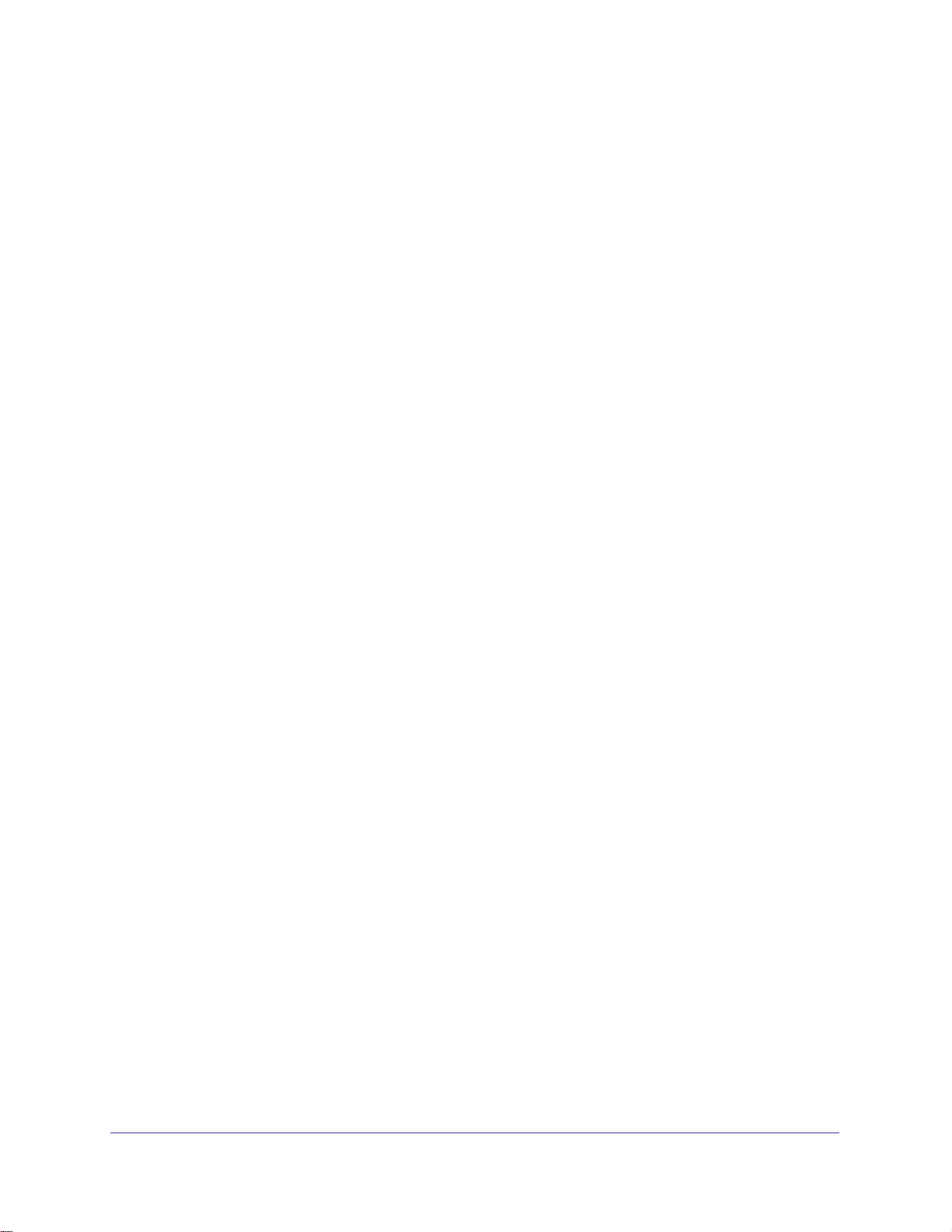
AirCard 785 モバイルホットスポット
サポート
NETGEAR 製品をお選びいただきありがとうございます。
NETGEAR 製品のインストール、設定、または仕様に関するご質問や問題については、下記の NETGEAR カスタマーサ
ポートまでご連絡ください。
無償保証を受けるためには、本製品をご購入後 30 日以内にユーザー登録が必要になります。ユーザー登録方法につ
きましては、別紙[ユーザー登録のお知らせ]をご確認ください。
NETGEAR カスタマーサポート
電話: フリーコール 0120-921-080
(携帯 • PHS など、フリーコールが使用できない場合:03-
受付時間:平日 9:00 -
E-mail:support@netgear.jp
テクニカルサポートの最新情報は、NETGEAR のウェブサイトをご参照ください。
http:/
/www.netgear.jp/support/
20:00、土日祝 10:00 - 18:00(年中無休)
6670-3465)
商標
NETGEAR、NETGEAR ロゴは米国およびその他の国における NETGEAR, Inc. の商標または登録商標です。
その他のブランドおよび製品名は、それぞれの所有者の商標または登録商標です。
記載内容は、予告なしに変更されることがあります。
© 2015 NETGEAR, Inc. All rights reserved.
適合性
本製品をお使いになる前に、適合性の情報をお読みください。
各種規格との適合に関する情報は、ネットギアのウェブサイト (http://www.netgear.com/about/regulatory/) をご覧く
ださい(英語)。
2
Page 3
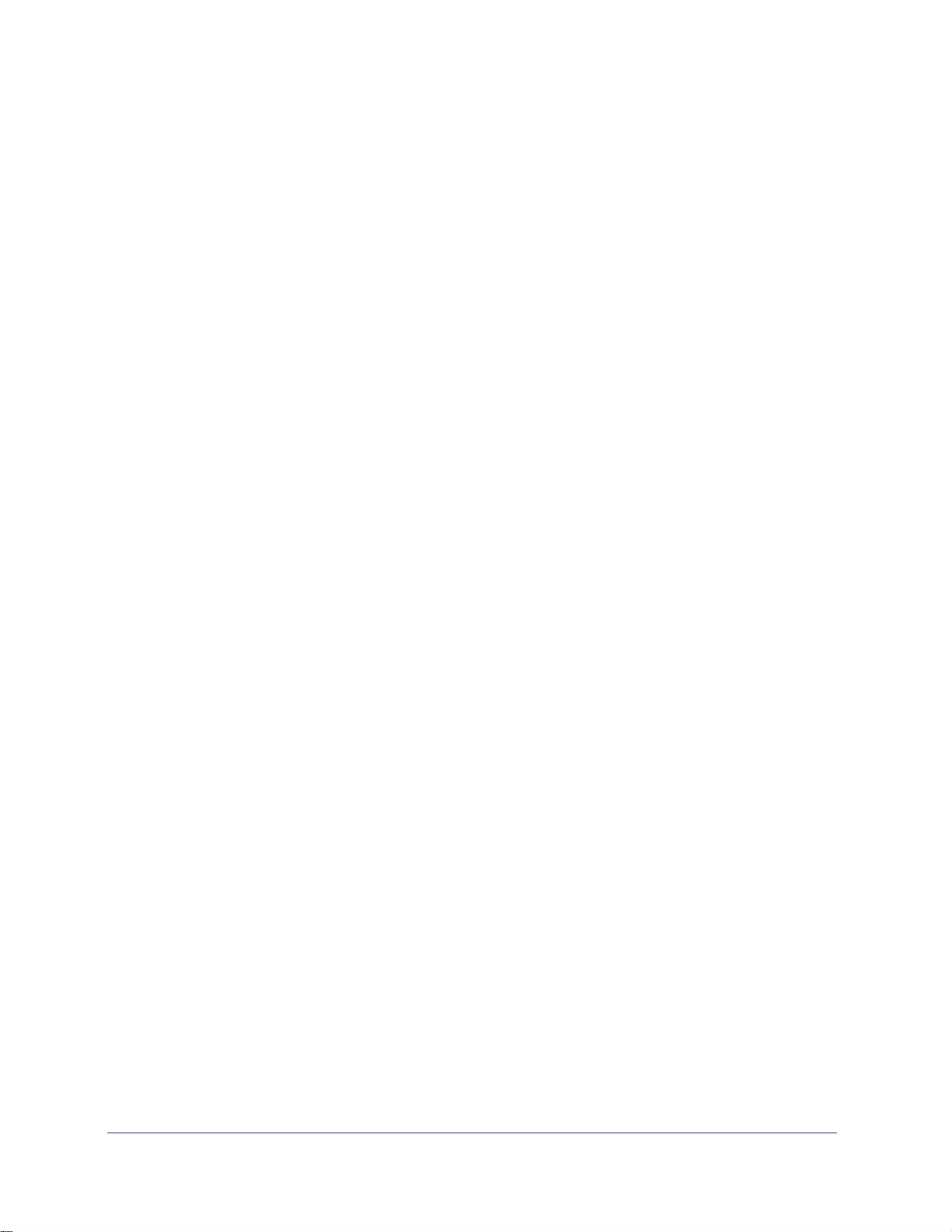
目次
第 1 章 はじめに
ホットスポットについて . . . . . . . . . . . . . . . . . . . . . . . . . . . . . . . . . . . . . . . . . . . . . .7
電源とナビゲーションボタン . . .
ステータス LED . .
液晶ディスプレイ表示. . .
アクセサリー . .
電源 . . . . . . . . . . . . . . . . . . . . . . . . . . . . . . . . . . . . . . . . . . . . . . . . . . . . . . . . . . . . 10
ホット
設定をしてインターネットに接続する . . .
マイクロ SIM カードと
ホットスポットに接続する. . .
テザリング接続 . . .
スマートフォンやタブレット用 NETGEAR AirCa
ホットスポット Web 管理
セキュリティ認証情報. . .
スポットの設定管理. . .
. . . . . . . . . . . . . . . . . . . . . . . . . . . . . . . . . . . . . . . . . . . . . . . . . .8
. . . . . . . . . . . . . . . . . . . . . . . . . . . . . . . . . . . . . . . . . . .8
. . . . . . . . . . . . . . . . . . . . . . . . . . . . . . . . . . . . . . . . . . . . . . . . . . 10
バッテリーの取り付け . . . . . . . . . . . . . . . . . . . . . . 11
. . . . . . . . . . . . . . . . . . . . . . . . . . . . . . . . . . . . . . . . . . . . . . . 15
ページ . . . . . . . . . . . . . . . . . . . . . . . . . . . . . . . . . . 16
. . . . . . . . . . . . . . . . . . . . . . . . . . . . . . . . . . . . . . . . . 16
. . . . . . . . . . . . . . . . . . . . . . . . . . . . . . . . . . . .7
. . . . . . . . . . . . . . . . . . . . . . . . . . . . . . . . . . . . . 10
. . . . . . . . . . . . . . . . . . . . . . . . . . . . 11
. . . . . . . . . . . . . . . . . . . . . . . . . . . . . . . . . . . . . 13
rd アプリ . . . . . . . . . . . . 16
第 2 章 モバイルホットスポットを使う
データ使用量を確認する . . . . . . . . . . . . . . . . . . . . . . . . . . . . . . . . . . . . . . . . . . . . 19
WiFi を管理する
WiFi プロファイルの選択
ワイヤレス端末を追加する. . .
最大接続端末数を設定する. . .
接続されている端末を確認、ブロックする . . .
モバイルブロードバンド自動接続オプションを設定する. . . .
メッセージを読む . . .
アラートを見る . .
バッテリーの動作時間を長くする . . .
バッテリー動作時間を最適化するために WiFi 設定を調整
バッテリー動作時間を長くするためにディスプレイ設定を変更する. .
バッテリーの充電 . . .
セキュリティを確保する . . .
ホットスポット Web 管理
端末の暗号化設定を変更する . . .
モバイルホットスポットの端末情報を見る . . .
モバイルホットスポットのソフトウェアとファームウェアの更新 . . .
アラート. . . . . . . . . . . . . . . . . . . . . . . . . . . . . . . . . . . . . . . . . . . . . . . . . . . . . . . . . . . 41
SI
M カードが挿入されていません .
SIM エラ ー SIM を確認す
SIM がロックされています.
. . . . . . . . . . . . . . . . . . . . . . . . . . . . . . . . . . . . . . . . . . . . . . . . . . . . 20
. . . . . . . . . . . . . . . . . . . . . . . . . . . . . . . . . . . . . . . . . 20
. . . . . . . . . . . . . . . . . . . . . . . . . . . . . . . . . . . . . 23
. . . . . . . . . . . . . . . . . . . . . . . . . . . . . . . . . . . . . 25
. . . . . . . . . . . . . . . . . . . . . . 26
. . . . . . . . . . . 27
. . . . . . . . . . . . . . . . . . . . . . . . . . . . . . . . . . . . . . . . . . . . . . . 29
. . . . . . . . . . . . . . . . . . . . . . . . . . . . . . . . . . . . . . . . . . . . . . . . . . 29
. . . . . . . . . . . . . . . . . . . . . . . . . . . . . . . . 30
する . . . . . . . 31
32
. . . . . . . . . . . . . . . . . . . . . . . . . . . . . . . . . . . . . . . . . . . . . 34
. . . . . . . . . . . . . . . . . . . . . . . . . . . . . . . . . . . . . . . . . 35
ページログイン設定を変更する . . . . . . . . . . . 36
. . . . . . . . . . . . . . . . . . . . . . . . . . . . . . . . . . 37
. . . . . . . . . . . . . . . . . . . . . . . . 38
. . . 39
. . . . . . . . . . . . . . . . . . . . . . . . . . . . . . . . 41
る . . . . . . . . . . . . . . . . . . . . . . . . . . . . . . . . . . . . . . . 41
. . . . . . . . . . . . . . . . . . . . . . . . . . . . . . . . . . . . . . . 41
3
Page 4
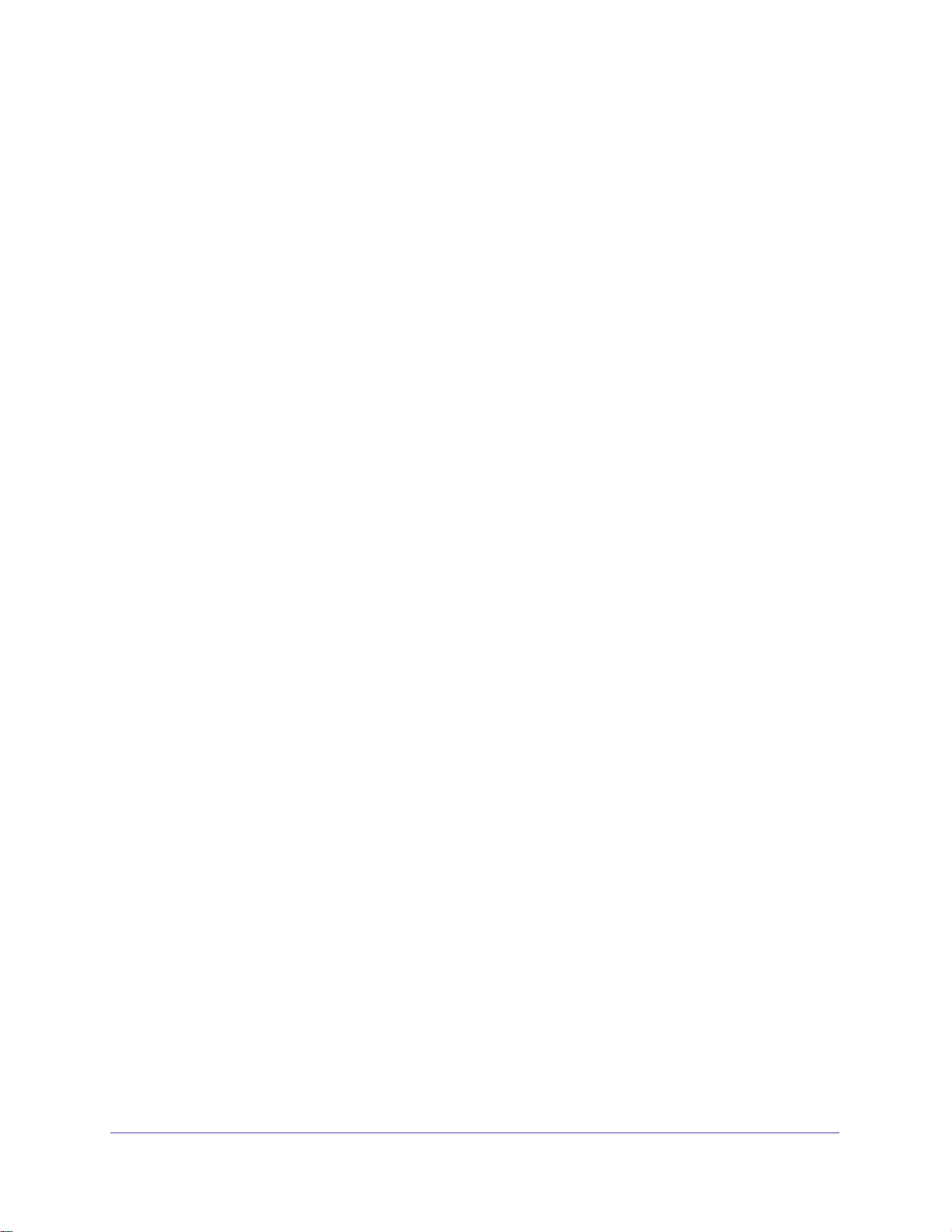
AirCard 785 モバイルホットスポット
SIM カードの MEP がロックされた. . . . . . . . . . . . . . . . . . . . . . . . . . . . . . . . . 42
温度関連のアラート . . . . . . . . . . . . . . . . . . . . . . . . . . . . . . . . . . . . . . . . . . . . . . 42
第 3 章 高度な設定
ホットスポット設定の保存と復元 . . . . . . . . . . . . . . . . . . . . . . . . . . . . . . . . . . . 44
WiFi ネットワークオプションの管理 .
SIM セキュリティを有効にする.
モバイルブロードバンドを設定する . . .
WAN の状態を確認する . .
ポート転送を有効にする. . .
ポートフィルタを有効にする . . .
IP パススルーモードを有効にする .
VPN パススルーを有効にする . .
APN 設定をする . .
DMZ を有効にする
LAN オプション設定 .
. . . . . . . . . . . . . . . . . . . . . . . . . . . . . . . . . . . . . . . . . . . . . . . . 52
. . . . . . . . . . . . . . . . . . . . . . . . . . . . . . . . . . . . . . . . . 48
. . . . . . . . . . . . . . . . . . . . . . . . . . . . . . . . . . . . . . . 48
. . . . . . . . . . . . . . . . . . . . . . . . . . . . . . . . . . . . . . . . . . . . . . . 52
. . . . . . . . . . . . . . . . . . . . . . . . . . . . . . . . . . . . . . . . . . . . . 53
. . . . . . . . . . . . . . . . . . . . . . . . . . . . . . . . 45
. . . . . . . . . . . . . . . . . . . . . . . . . . . . . . . . . . . . . 47
. . . . . . . . . . . . . . . . . . . . . . . . . . . . . . 47
. . . . . . . . . . . . . . . . . . . . . . . . . . . . . . . . . . 49
. . . . . . . . . . . . . . . . . . . . . . . . . . . . . . . . 50
. . . . . . . . . . . . . . . . . . . . . . . . . . . . . . . . . . . 51
第 4 章 よくある質問 (FAQ)
端末の接続、切断およびインターネットアクセスに関する質問 . . . . . . . . 56
ホットスポットに端末を接続できないときは?. . . .
インターネットに接続できないときは? . . .
モバイルブロードバンドネットワークから切断するには? . . .
接続ボタンや切断ボタンがホットスポット Web 管理
表示されないときは?. . .
いくつの端末がホットスポットの WiFi ネットワー
確認するには? . . .
信号無しアイコンが表示されているときは?. .
VPN に接続しているときにホットスポット Web 管理ペ
できません。 . . .
Windows Vista のコンピ
ホットスポットがネットワークサービスプロバイダーのネットワーク
に接続できないときは?. . .
ホットスポットのバッテリーに関する質問 . . .
バッテリーが充電されません。 . .
バッテリーの動作時間をのばすには? . . .
ホットスポット Web 管理
ホットスポット Web 管理
管理者ログインパスワードを忘れてしまった場合は? . . .
一般的な質問 . .
信号表示がいつも低いのは? . . .
ダウンロードまたはアップロードの速度が遅い場合は? . .
ホットスポットの電源を切るには? . . .
液晶ディスプレイが表示されていません。ホットスポットが動作中か
確認するには? . . .
コンピュータの IP アドレスを知
端末の MAC アドレスを
. . . . . . . . . . . . . . . . . . . . . . . . . . . . . . . . . . . . . . . . . . . . . . . . . . 57
. . . . . . . . . . . . . . . . . . . . . . . . . . . . . . . . . . . . . . . . . . . . . . . . . . . . 59
. . . . . . . . . . . . . . . . . . . . . . . . . . . . . . . . . . . . . . . . . 57
. . . . . . . . . . . . . . . . . . . . . . . . . . . . . . . . . . . . . . . . . . . . . . . 57
ュータがホットスポットに接続できません。. . 57
. . . . . . . . . . . . . . . . . . . . . . . . . . . . . . . . . . . . . . . 58
. . . . . . . . . . . . . . . . . . . . . . . . . . . . . . . . . . 58
ページに関する質問 . . . . . . . . . . . . . . . . . . . . . . . . 59
ページに戻るには? . . . . . . . . . . . . . . . . . . . . . . 59
. . . . . . . . . . . . . . . . . . . . . . . . . . . . . . . . . . 59
. . . . . . . . . . . . . . . . . . . . . . . . . . . . . . . . . . . . . . . . . . . . . . . 60
るには? . . . . . . . . . . . . . . . . . . . . . . . . . . 60
確認するには?. . . . . . . . . . . . . . . . . . . . . . . . . . . . 61
. . . . . . . . . . . . . . . . . . . . . . . . 56
. . . . . . . . . . . . . . . . . . . . . . . . 58
. . . . . . . . . . . . . . . . . . . . . . . . . . 58
. . . . . . . . . . . . . . . . . . . . . . . . . . . . 60
. . . . . . . . . . . . . . . . . 56
ページに
クに接続しているか
. . . . . . . . . . . . . . . . . . . . . 57
ージにアクセス
. . . . . . . . . . . 59
. . . . . . . . . . 60
. . . . . . . 56
4
Page 5
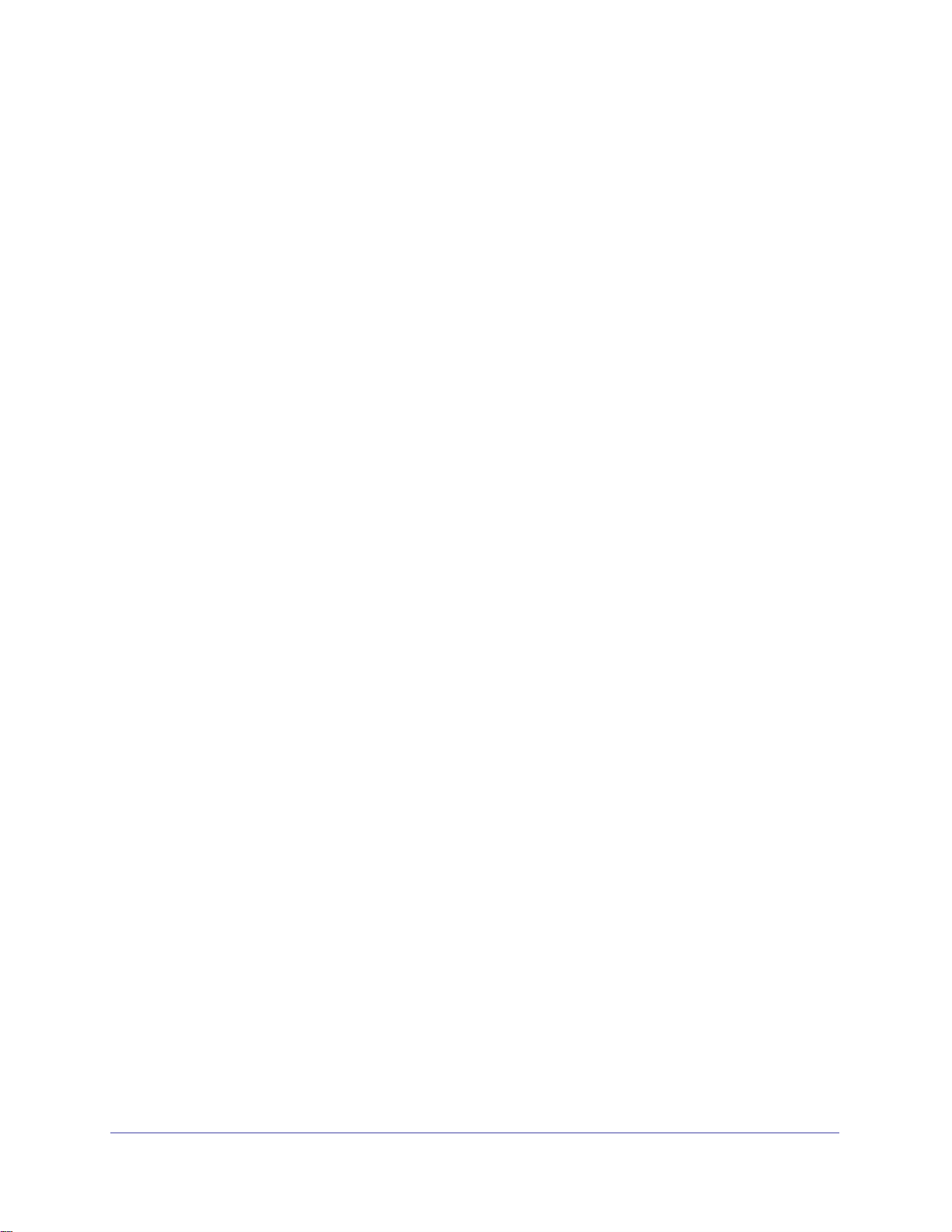
AirCard 785 モバイルホットスポット
WiFi ネットワーク名 (SSID) が端末のネットワークリストに
表示されない場合は?. . . . . . . . . . . . . . . . . . . . . . . . . . . . . . . . . . . . . . . . . . . . 62
ホットスポットを初期化するには? . . . . . . . . . . . . . . . . . . . . . . . . . . . . . . . 62
追加の情報を得るには?. . .
. . . . . . . . . . . . . . . . . . . . . . . . . . . . . . . . . . . . . . . 62
第 5 章 仕様
ハードウェア仕様 . . . . . . . . . . . . . . . . . . . . . . . . . . . . . . . . . . . . . . . . . . . . . . . . . . 64
環境仕様. . . . . . . . . . . . . . . . . . . . . . . . . . . . . . . . . . . . . . . . . . . . . . . . . . . . . . . . . . . 64
対
応周波数. . .
. . . . . . . . . . . . . . . . . . . . . . . . . . . . . . . . . . . . . . . . . . . . . . . . . . . . . . 64
5
Page 6
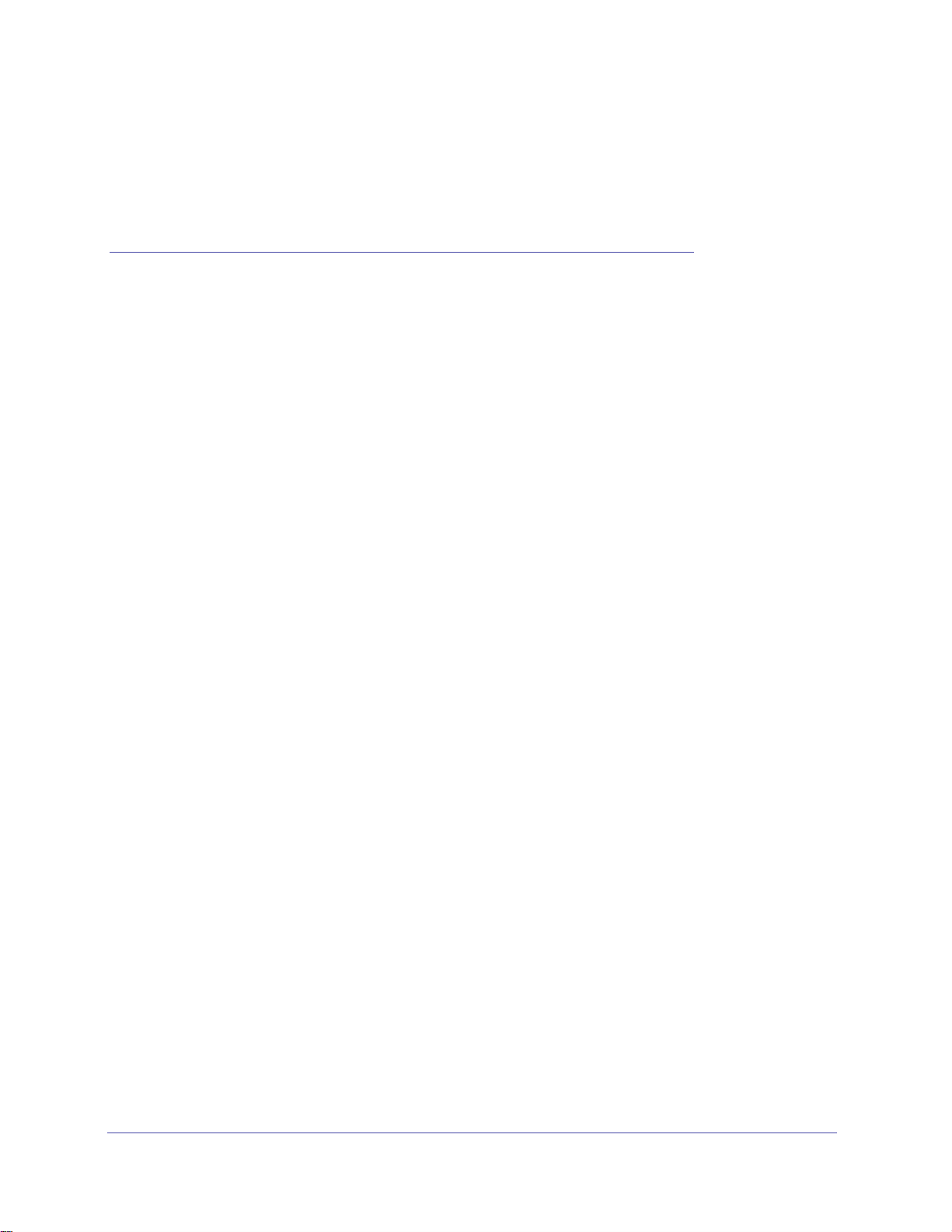
1. はじめに
1
この章ではAirCard 785モバイルホットスポットの機能の概要とモバイルホットスポットをイン
ターネットに接続するための方法を示します。この章は以下の項目について記します。
•
ホットスポットについて
•
設定をしてインターネットに接続する
6
Page 7
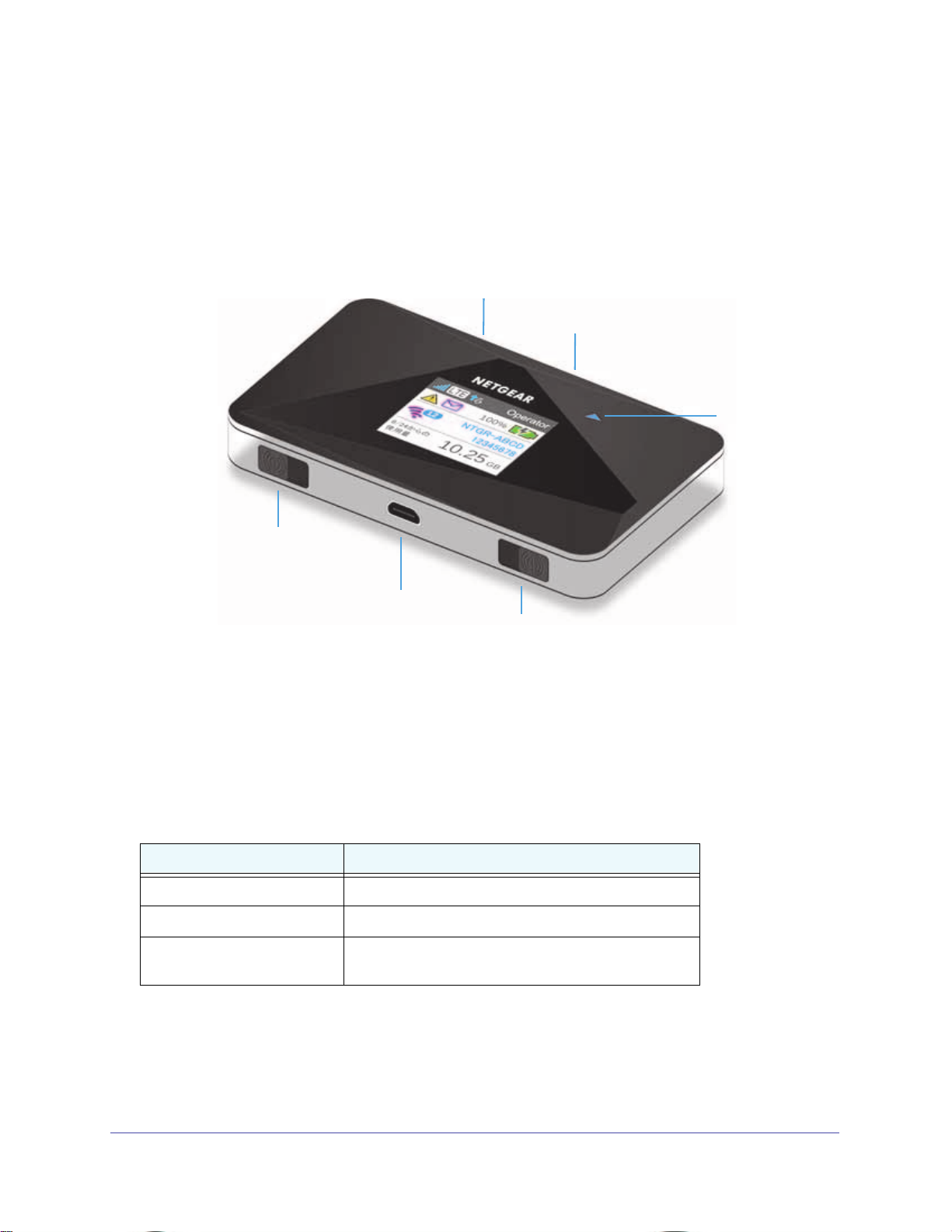
AirCard 785 モバイルホットスポット
電源ボタン
ナビゲーションボタン
ステータス LED
セカンド外部アンテナ
接続端子
Micro USB ポート
メイン外部アンテナ
接続端子
ホットスポットについて
ホットスポットは、携帯モバイルネットワークが使える地域であればどこでも WiFi アクセ
スポイントを作ることが出来ます。WiFi アクセスポイントを使って、ラップトップ PC や
WiFi 機能をもった端末をモバイルブロードバンドネットワークに接続し、インターネットに
接続することが出来ます。
電源とナビゲーションボタン
電源またはナビゲーションボタンを押して液晶ディスプレイを表示させたり、ホットスポッ
トの電源をオン・オフしたりします。
表 1. 電源ボタンの用法
目的 操作
ホットスポットを起動する 電源ボタンを 2 秒間押したままにする。
ホットスポットを終了する 電源ボタンを 5 秒間押したままにする。
WiFi 信号と液晶ディスプレイ
表示を再開する
ナビゲーションボタンを
図 1. ホットスポットのボタンと機能
電源あるいはナビゲーションボタンを短時間押す。
押して液晶ディスプレイ表示の次の画面を表示します。
はじめに
7
Page 8
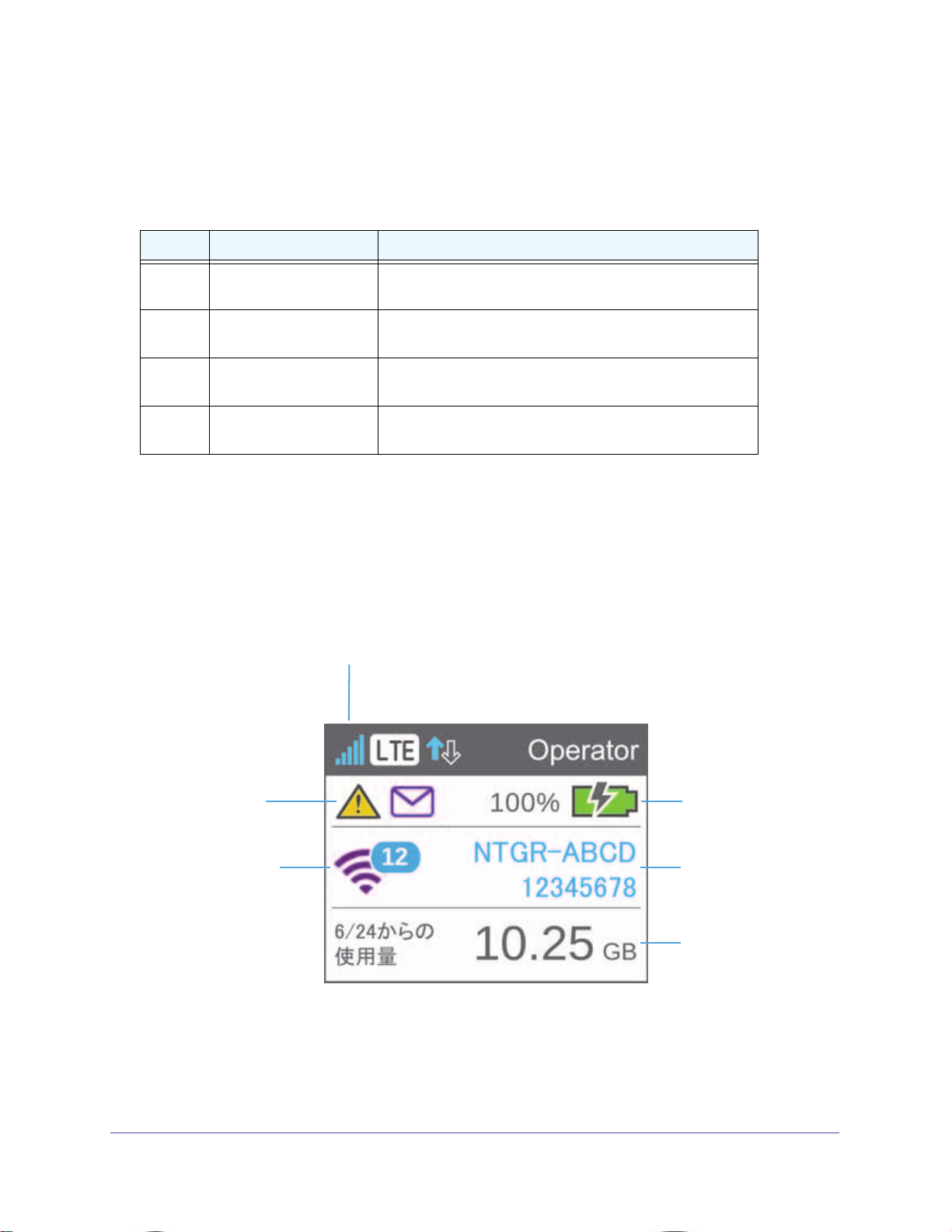
AirCard 785 モバイルホットスポット
信号強度
アラート表示
接続されている
端末数
バッテリー
WiFi ネットワー
ク名 (SSID) と
WiFi パスワード
データ使用量
ステータス LED
ステータス LED はホットスポットの接続状況を表示します。
表 2. LED パターン
色 LED パターン パターンの意味
青 遅い点滅
(5 秒間隔)
オレンジ 遅い点滅
(5 秒間隔)
青 2 回点滅
(5 秒間隔)
青 /
オレンジ
遅い点滅
(青とオレンジの交互)
データ通信は可能。WiFi は有効、モバイルネットワークに
済、WiFi 端末接続済。
接続
データ通信が出来ません。(切断されている、あるいは、無
信号)
データ通信中です。(アップ
ロード中)
ホットスポットがファームウェアあるいはソフトウェアの
アップデートをインストール中です。
ロード中 あるいは ダウン
液晶ディスプレイ表示
液晶ディスプレイに表示されるアイコン等によってホットスポットの状態を確認すること
や、WiFi バンドの設定を変更したり、データ使用量、アラート、キャリアからの SMS メッ
セージを確認することが出来ます。
図 2. 液晶ディスプレイ
はじめに
8
Page 9
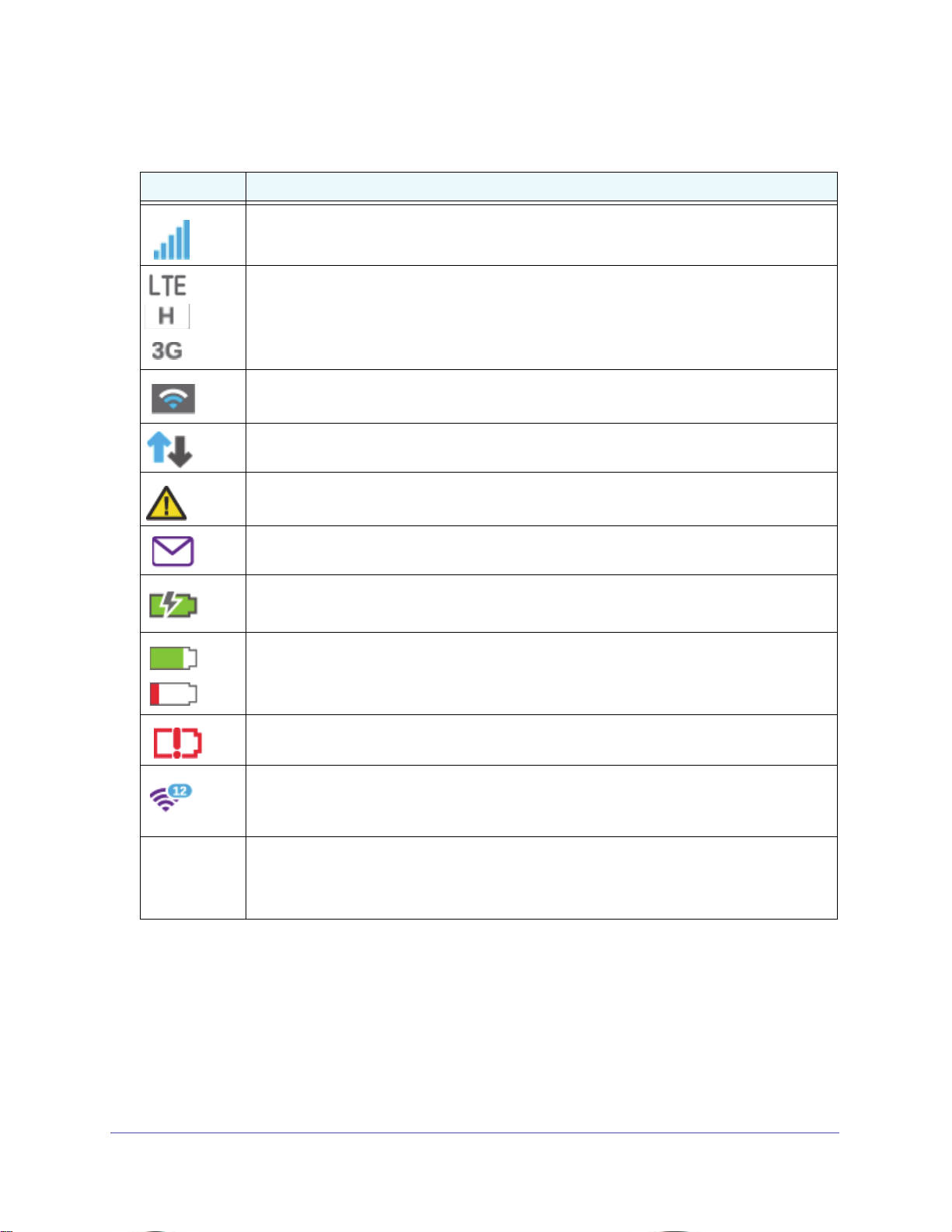
AirCard 785 モバイルホットスポット
表 3. 液晶ディスプレイアイコン
アイコン 説明
1 本:受信電波が弱い。
5 本:受信電波が強い。
LTE:LTE ネットワークが利用可能です。
H:HSPA ネットワー
3G:3G ネットワークが利用可能です。
メモ: 仕様により表示は異なります。
クが利用可能です。
青 / 白:WiFi
グレー:WiFi オフロードが有効になっていますが、接続はしていません。
青い矢印はホットスポットがデータを送受信していることを示しています。
注意するアラートがあります。
SMS メッセージがあります。
バッテリーを充電中です。
緑:バッテリーの残量が充分にあります。
赤:バッテリーの残量が減っています。
残量がパーセントで表示されます。
バッテリーの残量が 5% 未満です。
紫:WiFi は動作中です。
グレー:WiFi は停止中です。
数字は接続している端末の数です。
オフロードが動作中です。
Fi ネット
Wi
ワーク名
(SSID) と Wi
パスワード
ホットスポットに接続するための WiFi ネットワーク名 (SSID) と WiFi パスワードが表示され
ています。
Fi
はじめに
9
Page 10
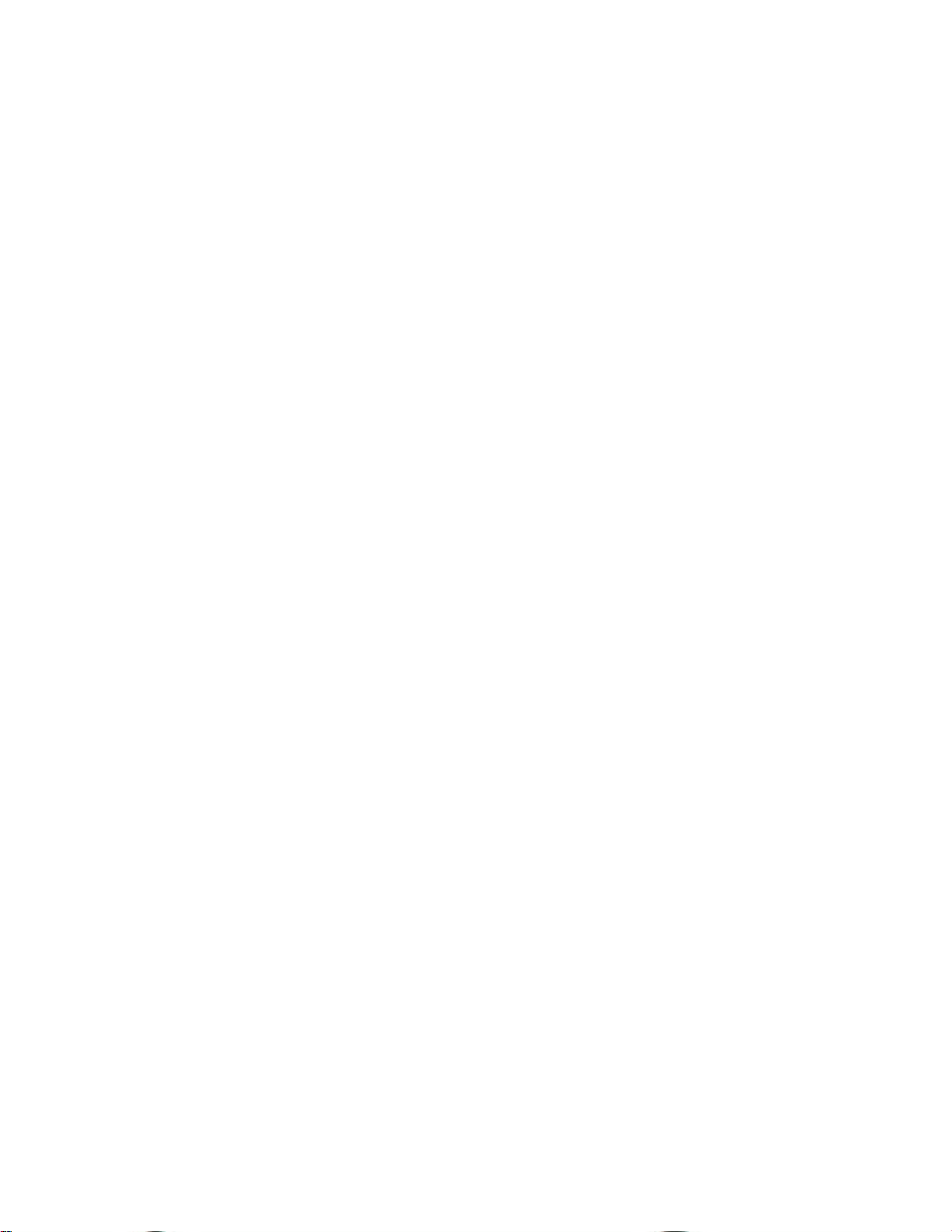
AirCard 785 モバイルホットスポット
アクセサリー
ホットスポットには以下のアクセサリーが同梱されています。
• USB ケーブル バッテリーを充電したり、コンピュータをネットワークに接続するため
に使用します。
• AC アダプター
給電したりします。
別途以下のアクセサリーを購入することも出来ます。(国や時期により異なります)
• イーサネット&アンテナ、充電クレードル
• 拡張バッテリー
• ワイヤレスエクステンダー
詳
しくは http://www.netgear.jp を確認してください。
USB ケーブルを使用してバッテリーを充電したり、ホットスポットを
電源
ホットスポットは以下の電源を利用することが出来ます。
• ホットスポット内蔵の充電バッテリー。
• AC アダプターと US
• パソコンの USB ポー
B ケーブルを使用して電源コンセントから。
トと USB ケーブルを使用して。
ホットスポットの設定管理
以下の機能を使ってホットスポットの管理、設定の変更を行うことが出来ます。
• ホットスポットの液晶ディスプレイ につい
照してください。
• ホットスポット We
ジ
を参照してください。
• モバイルAppについ
アプリ
を参照してください。
b 管理ページ については、16 ページの
ては、16 ページの
スマートフォンやタブレット用
はじめに
10
ては、8 ページの
ホットスポット
液晶ディスプレイ表示
Web
管理ペー
NETGEAR AirCard
を参
Page 11

AirCard 785 モバイルホットスポット
設定をしてインターネットに接続する
インターネットに接続するにはバッテリーと SIM カードが必要です。マイクロ SIM カード
を入手するには、ネットワークサービスプロバイダーにお問い合わせください。バッテリー
とマイクロ SIM カードを取り付けるには以下のステップに従ってください。
マイクロ SIM カードとバッテリーの取り付け
マイクロ SIM カードを挿入するには:
1. ホットスポットの上部のくぼみにツメをかけ、バックカバーを取り外します。
2. バッテリーが取り付けられている場合は、バッテリーを取り出してください。
はじめに
11
Page 12
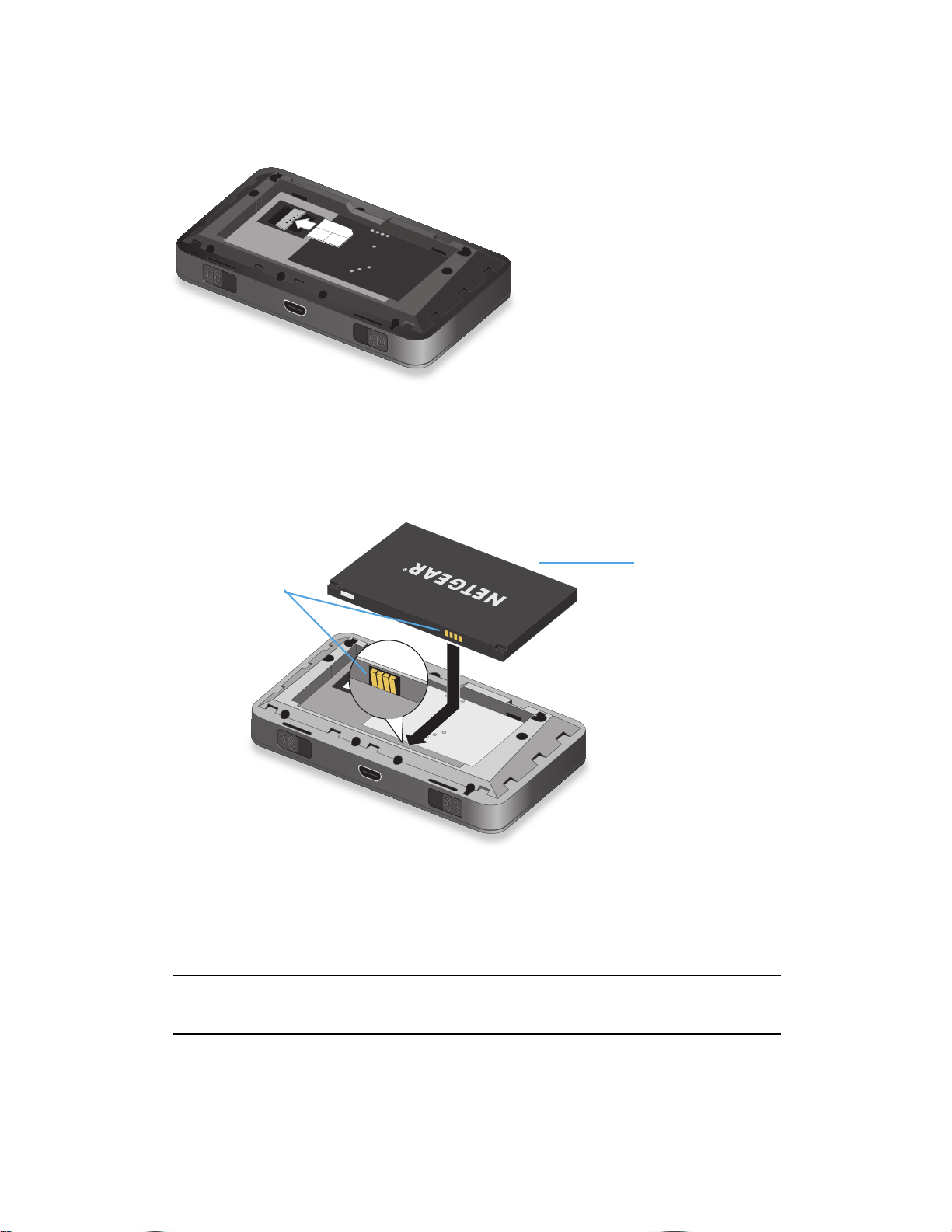
AirCard 785 モバイルホットスポット
金色の接点
バッテリー
3. マイクロ SIM カードを挿入口に差し込んでください。
4. マイクロ SI
M カードがしっかり挿入されていることを確認します。
5. バッテリーを取り付けます。
バッテ
触するよ
リーを図のように、バッテリーの金色の接点がホットスポットの金色の接点に接
うに挿入します。
バッテリーがうまく取り付けられないときはバッテリーの向きを確認してください。
6. バックカバーを元に戻します。
マイクロ SI
7.
M カードを挿入したら、ホットスポットを再起動してください。
メモ:出荷時にはバッテリーは満充電されていません。バッテリーの充電が
必要な場合は、34 ページの
バッテリーの充電
はじめに
12
を参照してください。
Page 13
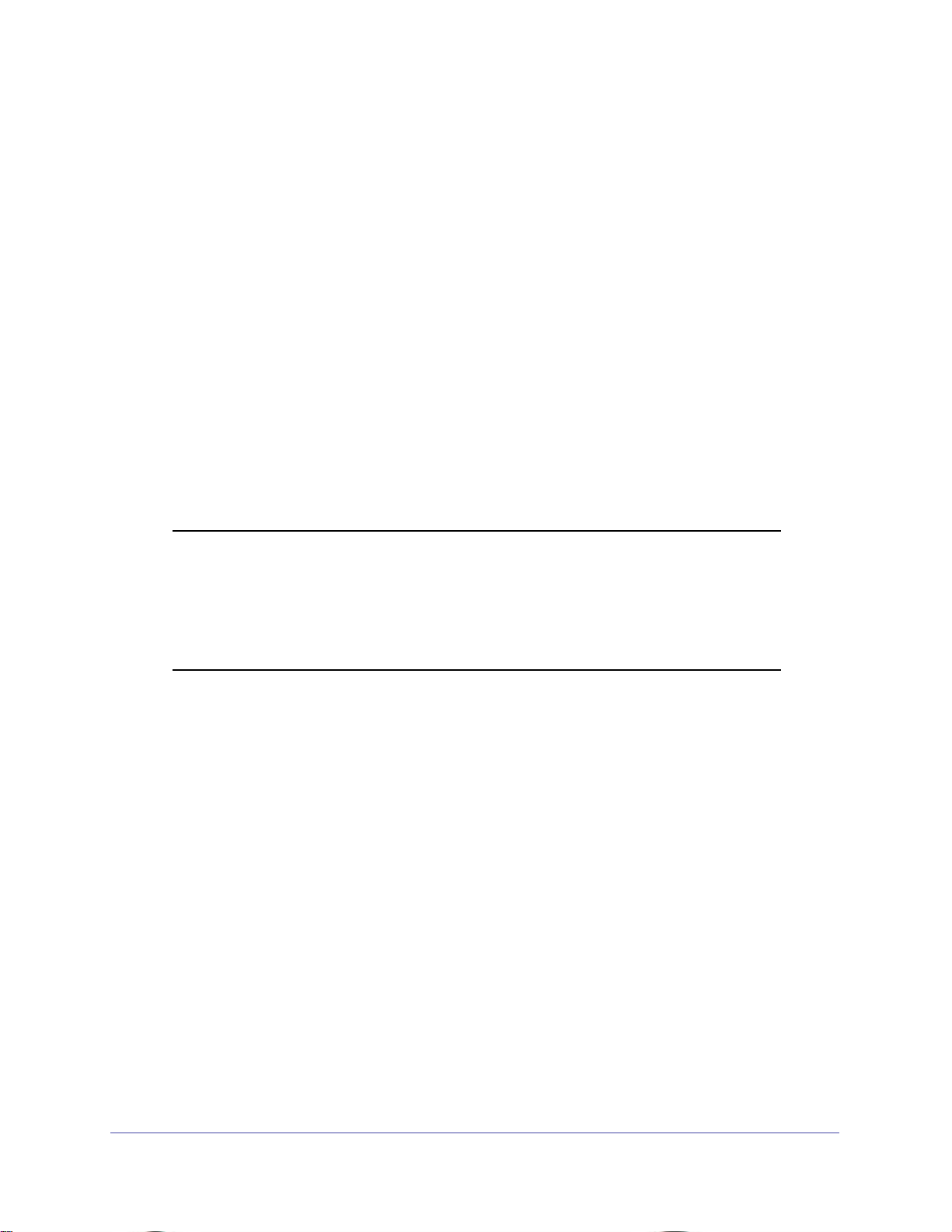
AirCard 785 モバイルホットスポット
ホットスポットに接続する
お使いのコンピュータや端末はホットスポットとワイヤレス接続出来ます。USB ケーブルを
使ってコンピュータと繋いでコンピュータとホットスポットをテザリング接続することも
出来ます。テザリング接続するには 15 ページの
ホットスポットに接続するには:
テザリング接続
を参照してください。
1. 電源ボタンを 2 秒以
ホットスポットの電源が入り、自動的にネットワークサービスプロバイダーのモバイル
ブロードバン
2. コンピュータや端末を Wi
a. ご利用になる端末で WiFi が
トワークを検索します。
b. ホット
選択し接続します。
c. ホットスポットの液晶ディスプレイに表示されているWiFiパス
メモ:ホットスポットをカスタマイズし、高度な設定をするには、WiFi 接
3. 端末でインターネットを利用します。
ドネットワークを検索し接続されます。
スポットの液晶ディスプレイに表示されている Wi
続可能な端末をホットスポットに接続して、ブラウザーで以下のペー
ジを表示させます。(
管理者としてログインして変更をします。初期管理者パスワードは
password です
すめします。
上押します。
Fi ネットワークに接続します。
有効になっていることを確認し、利用可能な WiFi ネッ
Fi ネットワーク名 (SSID) を
ワードを入力します。
http://netgear.aircard または http://192.168.1.1)
。より安全性の高いパスワードに変更することをおす
APN の設定をする
お使いの SIM カードによっては、ネットワークに接続するために APN 設定が必要な場合が
あります。
ホットスポットは APN 設
ホットスポットで事前に APN 設定がさ
APN 設定を追加するには:
1. ホットスポットのネットワークに接続されている端末でインターネットブラウザーを起
動しま
2. http://netgear.aircard ある
ログイン画面が表示されます。
3. サインイン欄にパスワードを入力します。
初期パ
す。
スワードは pass
定を確
認してネットワーク接続のタイプを決定します。
れていない場合、APN 設定をしてください。
いは http://192.168.1.1 と入力します。
word です。パスワードは大文字小文字が区別されます。
はじめに
13
Page 14
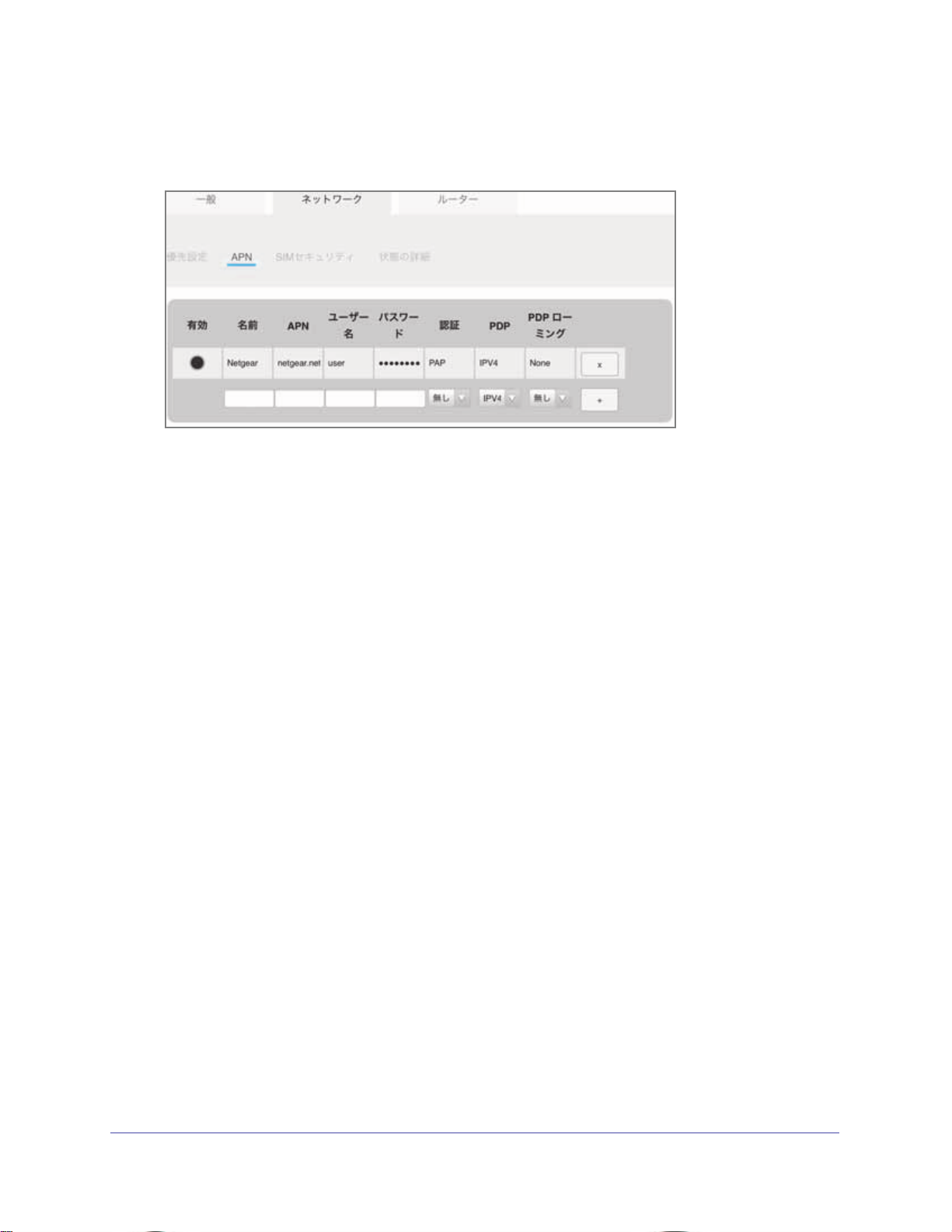
AirCard 785 モバイルホットスポット
4. サインインボタンをクリックします。
5. 設定 > ネットワー
※ 仕様により PDP、PDP ローミ
6. Name 欄に APN 用の名前
7. APN 欄に APN 情報を入
ク > APN を選択します。
ング設定欄が表示されない場合があります。
をつけて入力します。
力します。
APN 情報について不明な場合は、ネットワークサービスプロバイダーにお問い合わせく
だ
さい。PDP、PDP ローミング設定はネットワークサービスプロバイダーから指示が無
い場合は、デフォルト (IPV4, 無し ) のままお使いください。 PDP 設定が IP と指定されて
いる場合もデフォルトのままお使いください。
8. 必要な場合は認証のタイプおよびユーザー名とパスワードを入力してください。
9. 右端の + 記
新しい APN が追加さ
10. APN 設定を変更
使用する APN を選択する:
号をクリックします。
れました。
したら、ホットスポットを再起動してください。
1. ホットスポットに接続されている端末でインターネットブラウザーを起動します。
2. http://net
gear.aircard または http://192.168.1.1 と入力します。
ログイン画面が表示されます。
3. サ
インイン欄にパスワードを入力します。
期パスワードは pa
初
ssword です。パスワードは大文字小文字が区別されます。
4. サインインボタンをクリックします。
5. 設定 >
ネットワー
ク > APN を選択します。
APN 設定画面が表示されます。
6. 使用したい APN 設定
のラジオボタン(有効)をクリックして APN を選択します。
7. APN 設定を変更したら、ホットスポットを再起動してください。
はじめに
14
Page 15
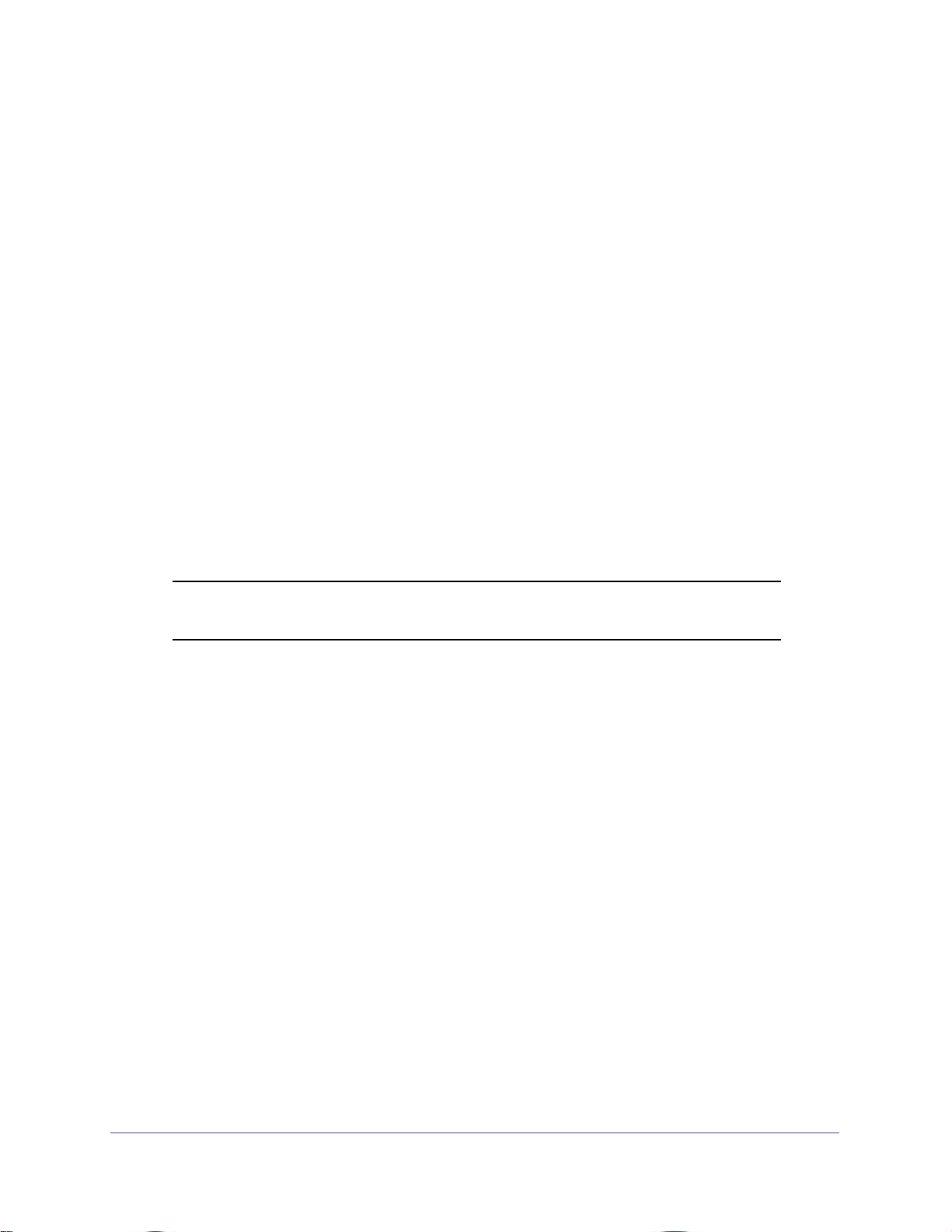
AirCard 785 モバイルホットスポット
APN を削除する:
1. ホットスポットに接続された端末でインターネットブラウザーを起動します。
2. http://netgear.aircard また
は http://192.168.1.1 と入力します。
3. サインイン欄にパスワードを入力します。
初期パ
スワードは password です。パスワードは大文字小文字が区別されます。
4. サインインボタンをクリックします。
設定 > ネットワ
5.
ーク > APN を選択します。
APN 画面が表示されます。
6.
削除したい APN 設
定の右端にある x 印をクリックします。
APN 設定は削除されます。
7.
APN 設定を変更
したら、ホットスポットを再起動してください。
テザリング接続
WiFi 接続のかわりにコンピューターとホットスポットを USB ケーブルを使って接続し、テ
ザリング接続をすることが出来ます。
メモ:初めてホットスポットをテザリング接続する場合、必要なドライバー
がコンピュータにインストールされます。
端末にドライバーをインストールする:
1. ホットスポットの電源が入っていないことを確認します。
USB ケーブルを
2.
使ってホットスポットとコンピュータを接続します。
ホットスポットの電源が自動的に入り、必要なドライバーがインストールされます。
http://netgear.aircard あ
るいは http:
//192.168.1.1 を開いて、ホットスポットの高度な設
定を行うことも出来ます。
はじめに
15
Page 16
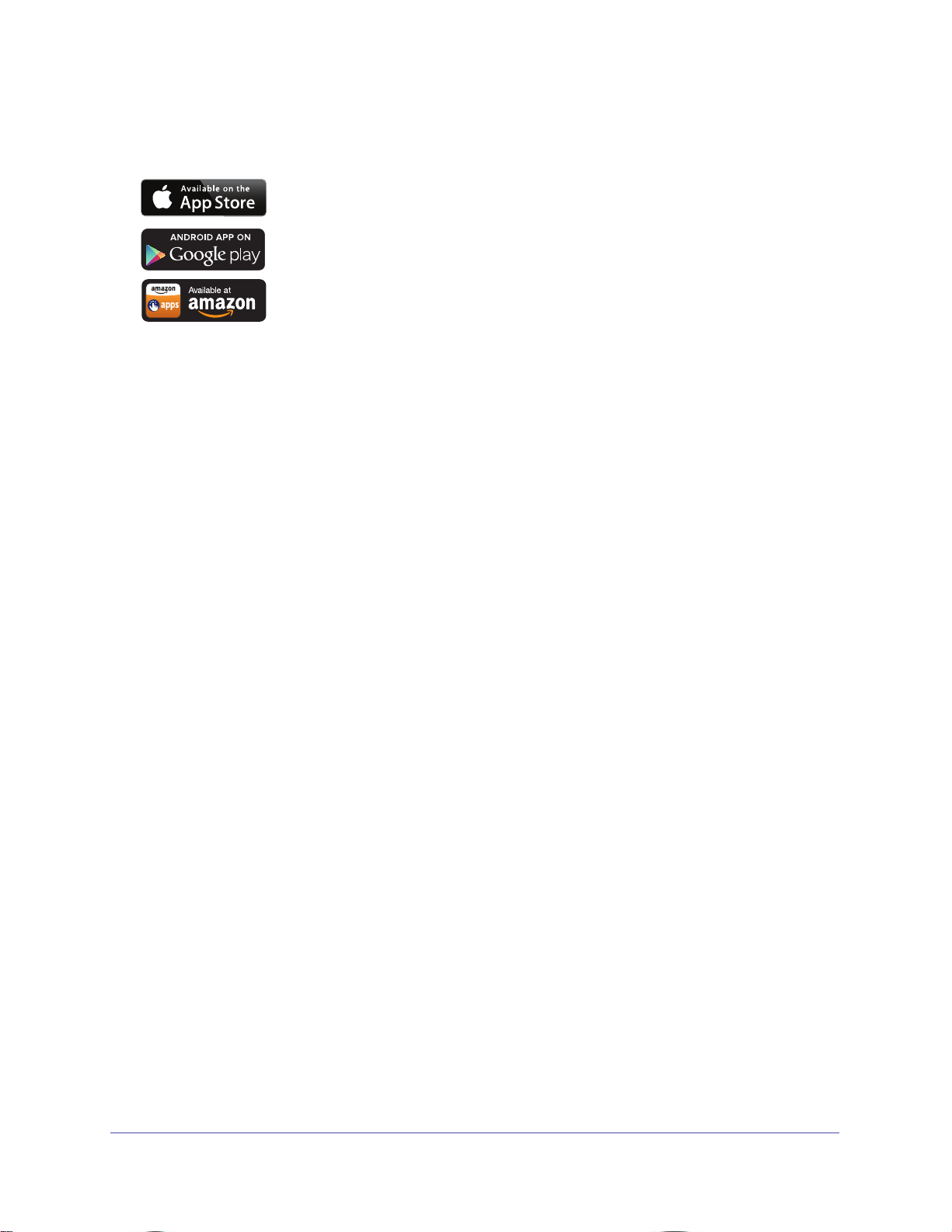
AirCard 785 モバイルホットスポット
スマートフォンやタブレット用 NETGEAR AirCard アプリ
NETGEAR AirCard アプリをダウンロードして、スマートフォンやタブ
レットで接続、設定、データ使用量を確認できます。NETGEAR AirCard
を検索して
NETGEAR AirCard アプリ
ポットの全ての設定を管理するには、http://netgear.aircard または
http://192.168.1.1. のホットス
さい。
ください。
では
、一部の設定のみが可能です。ホットス
ポット Web 管理ページにアクセスしてくだ
ホットスポット Web 管理ページ
ホットスポットはすぐに使用できるように基本的な設定がされています
が、ホットスポット Web 管理ページを使って高度な設定を行うことができます。
管理者としてログインして設定を変更したり、詳細な情報を見ることができます。(
理
者パスワードは password です。)
管理者としてログインする:
1. ホットスポットに接続されている端末でインターネットブラウザーを起動します。
2. http://net
ログイン画面が表示されます。
3. サインイン欄にパスワードを入力します。
初
期パスワードは password で
4. サインインボタンをクリックします。
グインした後、液晶ディスプレイでできるすべてのことに加えて、高度な設定をすること
ロ
ができま
• WiFi ネットワー
化設定の変更
• カスタム WiFi プ
• 自動接続設定
• データ使用量の確認
• セキュリティ設定とルーターオプションの変更
gear.aircard あるいは http://192.168.1.1 と入力します。
す。パスワードは大文字小文字が区別されます。
す。例えば、以下のようなことが出来ます。
ク名 (SSID)、WiFi パスワード、管理者ログインパスワード、WiFi 暗号
ロファイル(デュアルバンド、ゲスト)の選択
初期管
セキュリティ認証情報
3 つのパスワードがホットスポットに設定されています。
• WiFi パ
クに接続します。このパスワードはホットスポット毎に異なります。これはホットスポッ
トの液晶ディスプレイに表示されます。表示されていない場合には、電源ボタンを短時
スワード このパスワードを使って端末をモバイルホットスポットのネットワー
はじめに
16
Page 17
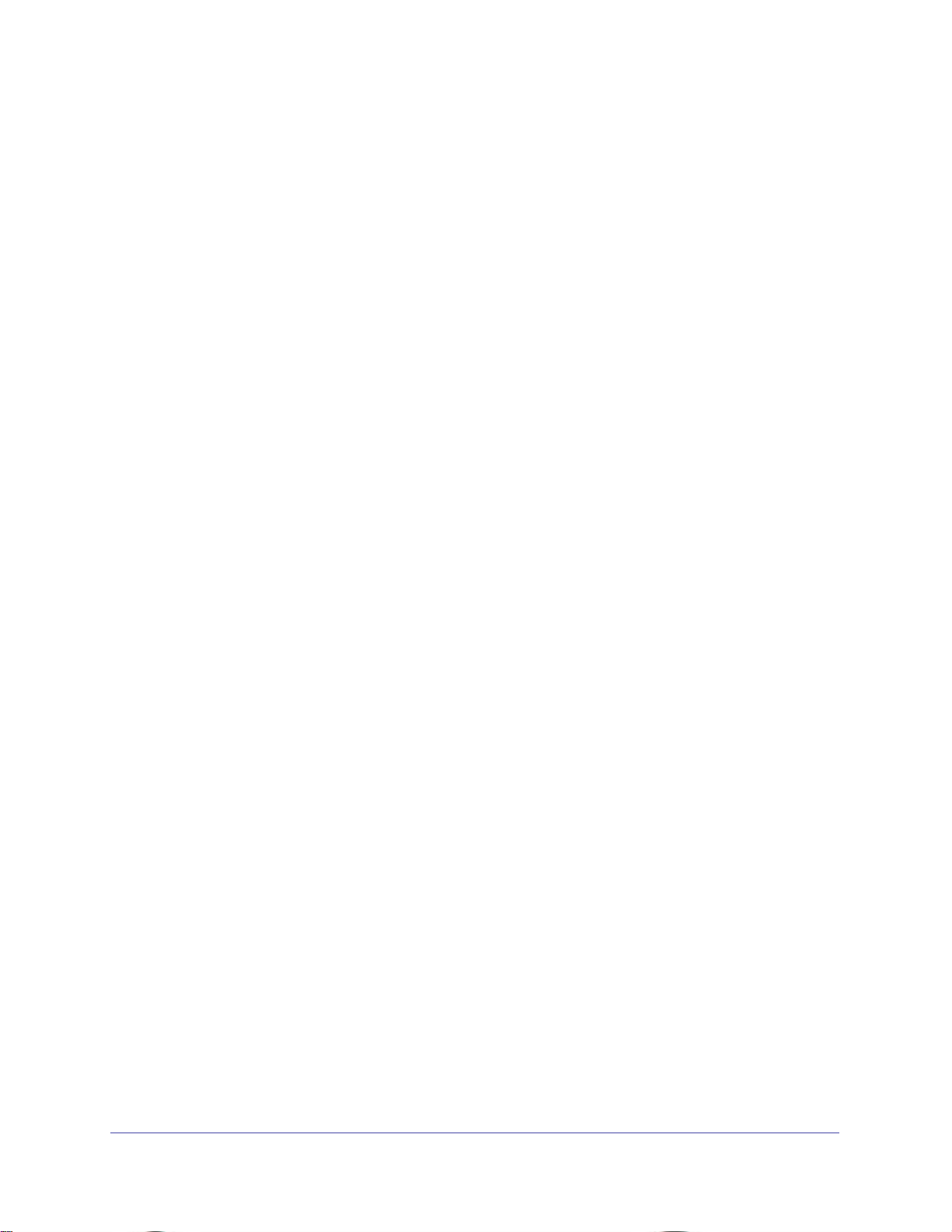
AirCard 785 モバイルホットスポット
間押してください。初期 WiFi パスワードはバッテリーの下にあるラベルにも印刷されて
います。
• ゲスト Wi
i パスワード このパスワードが有効になると、ゲストはゲスト WiFi ネット
F
ワークを使うことができます。
• 管理者ログインパスワード 管理
者としてホットスポットWeb 管理ページにログインす
るために使います。特定の機能を使ったり、ホットスポットの設定を変更するためには、
管理者としてログインする必要があります。初期管理者ログインパスワード password
はバッテリーの下のラベルに印刷されています。管理者ログインパスワードは 5-31 文字
です。
b管理
これらのパスワードはホットスポット We
または http://192.168.1.1)詳しく
36 ページの
ホットスポット
は 35 ページの
Web
管理ページログイン設定を変更する
ページで変更できます。(http://netgear.aircard
セキュリティを確保する
を確保する および
を参照してください。
はじめに
17
Page 18
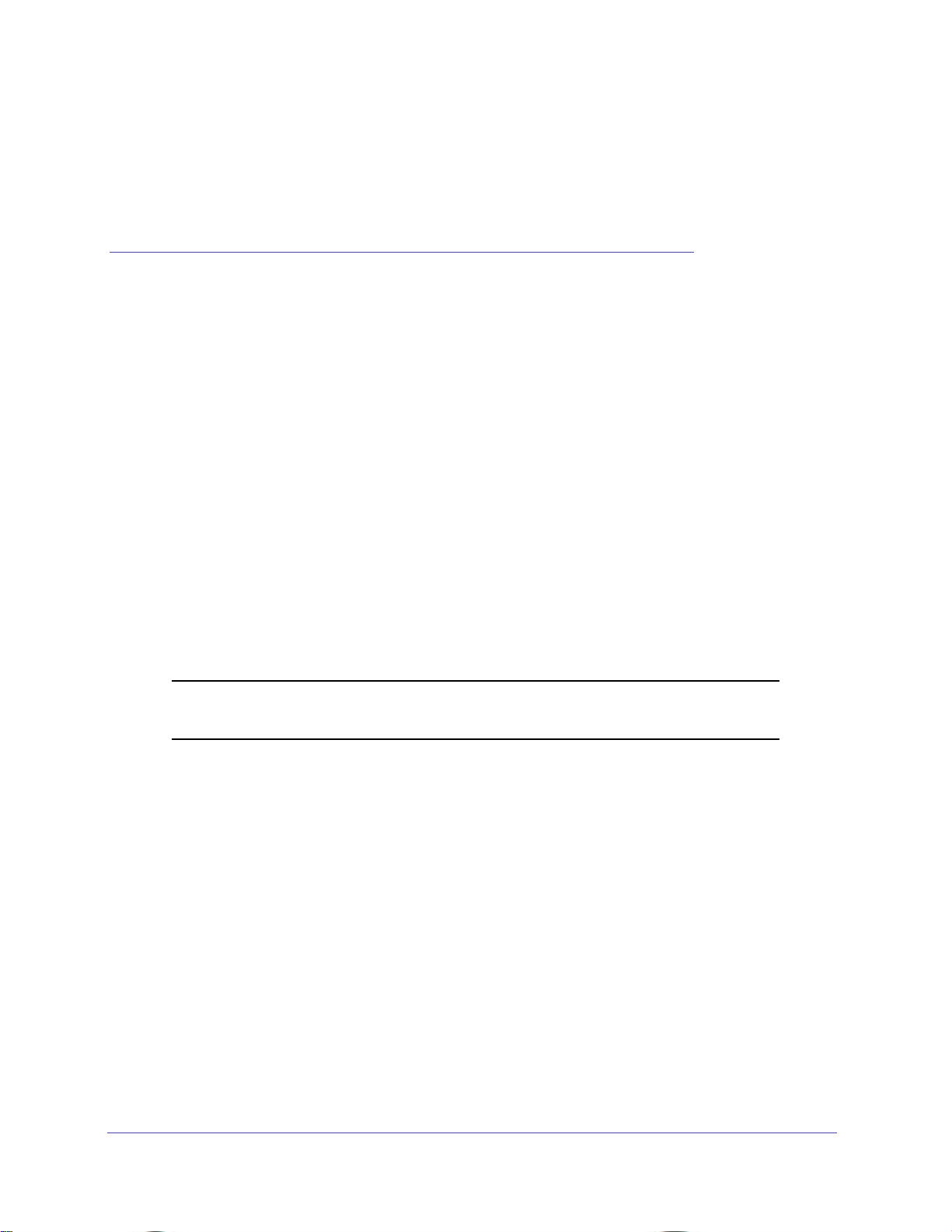
2. モバイルホットスポットを使う
この章ではホットスポットの使い方を説明します。以下の内容が含まれます。
データ使用量を確認する
•
• WiFi
•
•
•
•
•
•
•
•
を管理する
モバイルブロードバンド自動接続オプションを設定する
メッセージを読む
アラートを見る
バッテリーの動作時間を長くする
セキュリティを確保する
モバイルホットスポットの端末情報を見る
モバイルホットスポットのソフトウェアとファームウェアの更新
アラート
2
メモ:設定を変更するには、管理者としてログインします。16 ページの
トスポット
Web
管理ページ
を参照してください。
ホッ
18
Page 19
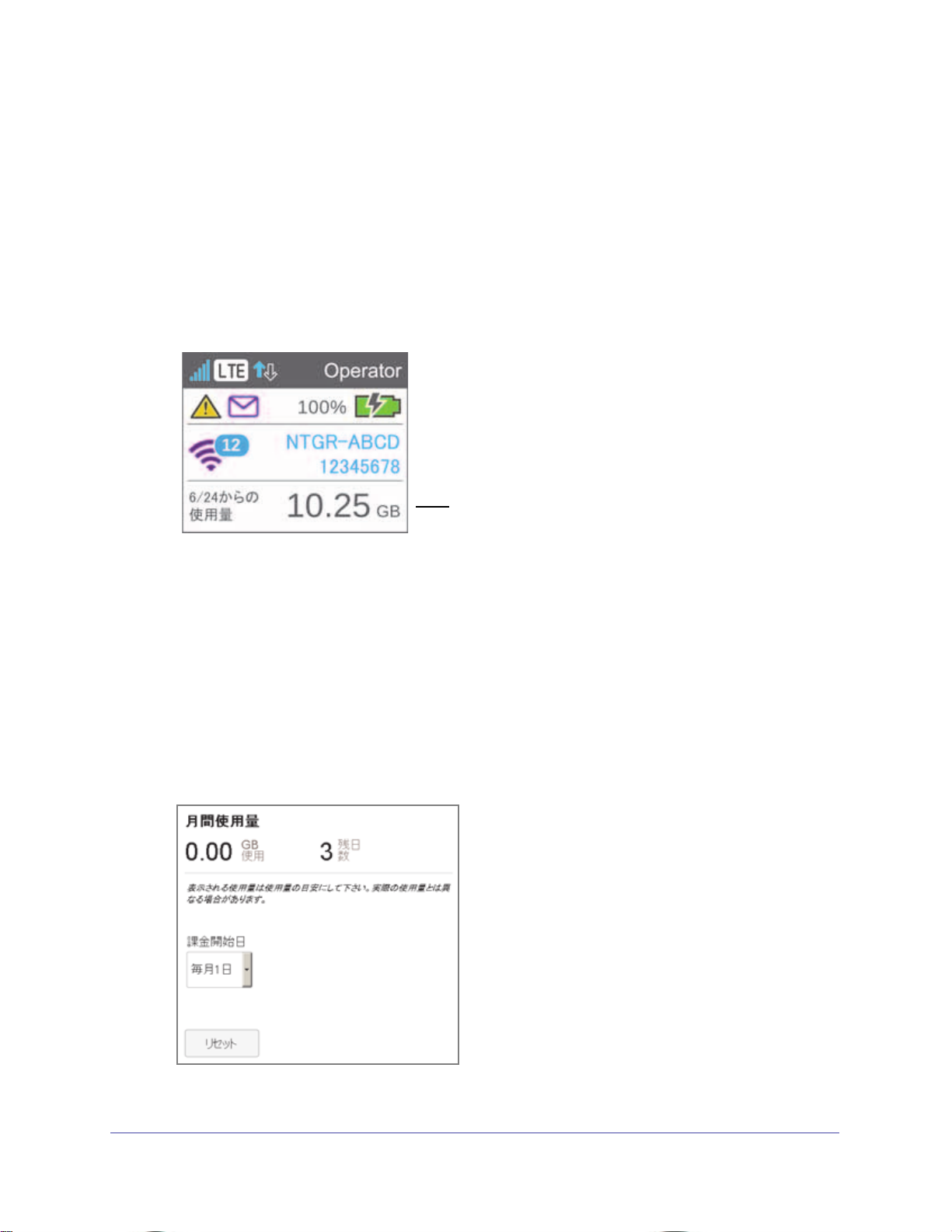
AirCard 785 モバイルホットスポット
データ使用量
データ使用量を確認する
液晶ディスプレイまたはホットスポット Web 管理ページでデータ使用量を確認することが
出来ます。ホットスポット Web 管理ページで月間使用量の設定が出来ます。
ホットスポットの液晶ディスプレイで推定データ使用量を確認する:
電源ボタンまたはナビ
ゲーションボタンを一度押して液晶ディスプレイを表示させます。
液晶ディスプレイに今月のデータ使用量が表示されています。
間データ使用量を設定する:
1. ホットスポットに接続されている端末でインターネットブラウザーを起動します。
http://netgear.aircard ある
2.
いは http://192.168.1.1 と入力します。
ログイン画面が表示されます。
3. サインイン欄にパスワードを入力します。
初期パ
スワードは pas
sword です。パスワードは大文字小文字が区別されます。
4. サインインボタンをクリックします。
毎月の
使用量の課金開始日を設定し、自動的に使用量がリセットされます。
モバイルホットスポットを使う
19
Page 20
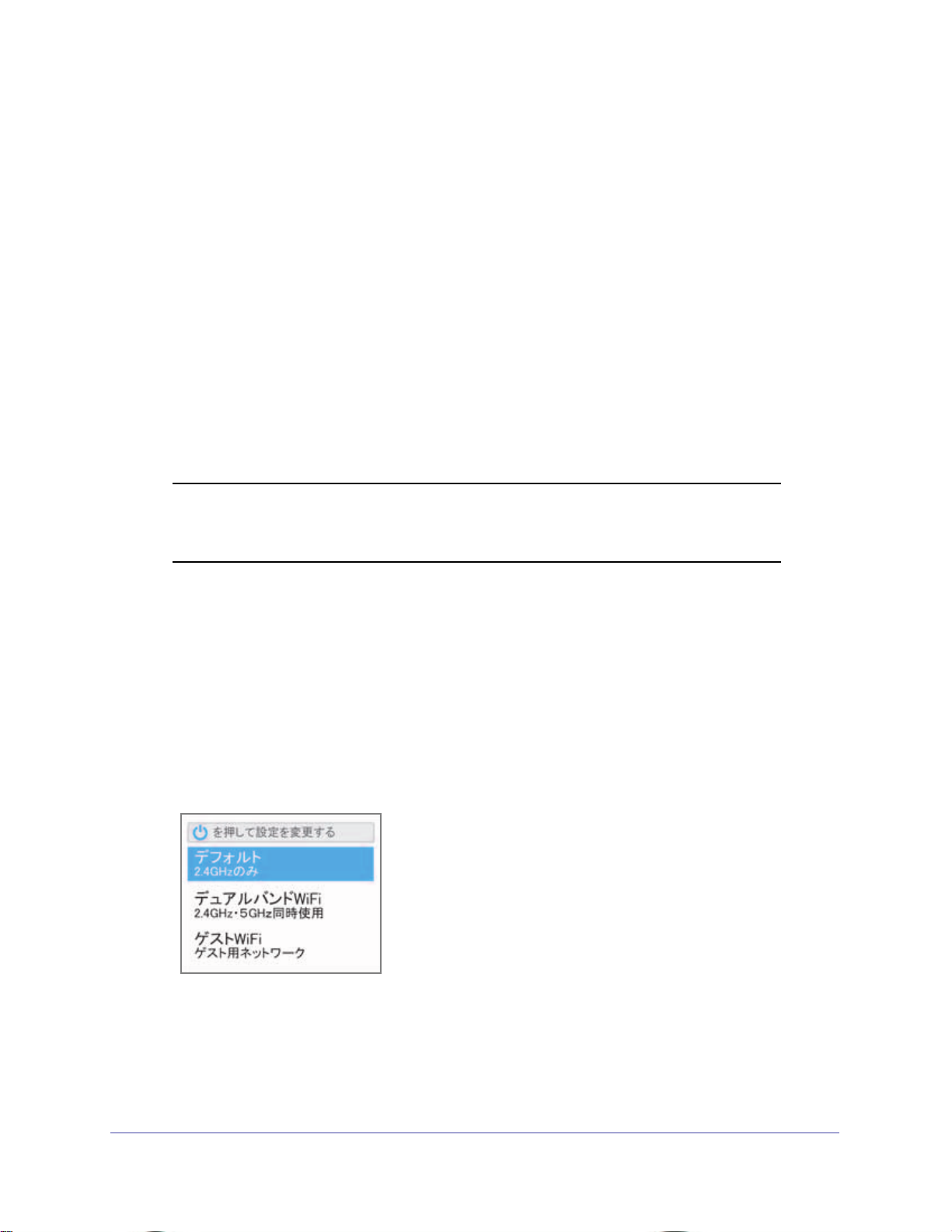
AirCard 785 モバイルホットスポット
WiFi を管理する
事前に設定された WiFi プロファイルやカスタマイズしたプロファイルを選択することに
よってホットスポットの WiFi 設定を行うことが出来ます。WiFi プロファイルはホットスポッ
トの WiFi 機能がどのように機能するかを決定します。
次の中から一つのネットワークタイプを選択します。
• デフォルト / メイ
• デュアルバンド Wi
高いスループットで接続することが出来ます。
• ゲスト Wi
クセスさせること無く、一時的な訪問者に WiFi を共有させることが出来ます。
初期設定では、メイン WiF
あったり、WiFi を無効にする必要がある場合には、テザリング接続で使用することも出来ます。
メモ:WiFi 設定を変更したときには、新しい設定を有効にするためにホット
Fi メイン WiFi の端末に脅威を与えたりホットスポット Web 管理ページにア
スポットは再起動します。ホットスポットが再起動するときには接続
されている端末は切断されます。
ン WiFi 信頼出来る端末と WiFi を共有します。
Fi (2.4 GHz および 5 GHz) デュアルバンド WiFi 機 能を 持つ 端末 を
i が利
用可能、ゲスト WiFi は無効となっています。WiFi が不可で
WiFi プロファイルの選択
液晶ディスプレイで基本プロファイルのうちの一つを選択することが出来ます。詳しくは、
ホットスポット Web 管理ページ(http://netgear.aircard または http://192.168
てください。
液晶ディスプレイで WiFi プロファイルを選択するには:
.1.1)を参照し
1. 電源ボタンを押
2. WiFi オプション
3. 選択を変更するには、電源
4. 希望の WiF
5. 電源ボタンを押
設定が保存されます。
してホットスポットの液晶画面を表示させます。
画面が表示されるまでナビゲーションボタンを押します。
i オプションがハイライトされるまでナビゲーションボタンを押します。
します。
ボタンを押します。
モバイルホットスポットを使う
20
Page 21

AirCard 785 モバイルホットスポット
メモ:新しいプロファイルを選択するとホットスポットは再起動します。
ホットスポットが再起動するときには接続されている端末は切断さ
れます。
液晶ディスプレイに表示されているよりも詳細なプロファイルを設定するには、ホットス
ポット Web 管理ページで設定してください。
ホットスポット Web 管理ページで WiFi プロファイルを選択する、またはカスタムプロファ
イルを作成する:
1. ホット
2.
http://netgear.aircard ある
スポットに接続されている端末でインターネットブラウザーを起動します。
いは http://192.168.1.1 と入力します。
ログイン画面が表示されます。
3. サイン
初期パ
4. Wi-Fi > オプシ
イン欄にパスワードを入力します。
スワードは pass
word です。 パスワードは大文字小文字が区別されます。
ョンを選択します。
WiFi オプション画面が表示されます。
モバイルホットスポットを使う
21
Page 22

AirCard 785 モバイルホットスポット
5. WiFi プロファイルリストで、事前に設定されたプロファイルまたはカスタム設定プロ
ファイルを選択します。
6. 表
示されたプロファイル(事前設定された物を含む)では以下の項目の変更が出来ます。
• セカンダリ Wi
Fi ネットワークを有効にするを選択し、デュアルバンド(2.4GHz と
5GHz)を使用します。
• メイン、セカンダリ、ゲスト WiFi で
使用する WiFi 周波数(2.4 GHz または 5 GHz)
を選択します。
• セカンダリ Wi
選択した後で適用ボタンが表
7. 適用ボタンを押
Fi を一時的な訪問者に使わせるのにゲスト WiFi を選択します。
示されます。
します。
変更が保存されます。
事前に設定されているプロファイルを設定し変更を行った場合、プロファイルタイプは
カスタム
設定に自動的に変更されます。
メモ:プロファイルオプションを変更(WiFi ネットワークを無効・有効にし
た時を含む)した場合、ホットスポットは再起動します。ホットス
ポットが再起動するときには接続されている端末は切断されます。
モバイルホットスポットを使う
22
Page 23

AirCard 785 モバイルホットスポット
ワイヤレス端末を追加する
最大 15 台までのワイヤレス端末をホットスポットネットワークに接続することが出来ます。
メイン WiFi やゲスト WiFi に接続出来る端末数を設定するには、25 ページの
数を設定する
を参照してください。
最大接続端末
手動で端末を WiFi ネットワ
場合は、WiFi パスワードを用いずに WPS 機能で端末をホットスポットに接続することが出
来ます。
ークに追加することが出来ます。端末が WPS 機能を持っている
ワイヤレス端末を手動で追加する
ワイヤレス端末を手動で追加するには:
1. 追加したいワイヤレス端末で、利用可能な Wi
2. 液晶ディスプレイに表示されている Wi
3. WiFi パ
WiFi パスワードは液晶ディスプレイに表示されています。表示が消えている場合、電源
ボタン
スワードを入力します。
を短時間押して表示をさせてください。
Fi ネットワーク名 (SSID) に接続します。
Fi ネットワークを表示します。
WPS 機能のある端末を追加する
WiFi パスワードを入力すること無しに WPS 機能を持つ端末を WiFi ネットワークに追加す
ることが出来ます。ホットスポット Web 管理ページまたは液晶ディスプレイを使用します。
液晶ディスプレイを使って WPS 接続を行う:
1. 電源ボタンを押して液晶ディスプレイ表示をさせます。
ホットスポットのナビゲーションボタン
2.
3. 電源ボタンを押します。
を押して WPS 設定画面を表示させます。
モバイルホットスポットを使う
23
Page 24

AirCard 785 モバイルホットスポット
4. 2 分以内に,接続する端末の WPS ボタンを押します。
ホットスポットと端末はお互いに通信をして接続を行います。
ホットスポット Web 管理ページを使って WPS 接続を行う:
1. ホットスポットに接続されている端末でインターネットブラウザーを起動します。
2. http://net
gear.aircard あるいは http://192.168.1.1 と入力してログイン画面を表示させ
ます。
3. サ
インイン欄にパスワードを入力します。
期パスワードは password で
初
す。パスワードは大文字小文字が区別されます。
4. Wi-Fi > 接続を選
5. メイン WiF
i またはセカンダリー WiFi(有効な場合)の WSP を選択します。
択します。
6. 利用したい WPS 方式を
• WPS プッシュボ
選択します。
タン 接続したい端末が WPS ボタンを持っているなら、WPS プッ
シュボタンボタンをクリックして、120 秒以内に端末の WPS ボタンを押してください。
• WPS PIN 番号 接
続した
い端末に PIN 番号が設定されている場合は、WPS PIN 番号
ボタンを押して端末の PIN 番号を入力してください。入力後適用ボタンを押します。
ホットスポットとワイヤレス端末が通信しあって接続を完了します。
モバイルホットスポットを使う
24
Page 25

AirCard 785 モバイルホットスポット
最大接続端末数を設定する
ホットスポットには最大 15 台の端末を接続することが出来ます。接続はホットスポットの
メインとセカンダリ WiFi ネットワークを共有します。
各ネットワークに接続可能な台数を設定する:
1. ホットスポットに接続されている端末でインターネットブラウザーを起動します。
2. http://netgear.aircard また
3. サインイン欄にパスワードを入力します。
は http://192.168.1.1 を入力し、ログイン画面を表示させます。
初期パ
スワードは password です。パスワ
4. Wi-Fi > オプシ
5. 最大 WiF
i 接続数リストからホットスポットに接続出来る台数を選択します。
ードは大文字小文字が区別されます。
ョンを選択します。
6. < または > ボタンを使っ
て、メインとセカンダリ WiFi ネットワークのそれぞれの台数を
決定します。
変更をすると適用ボタンが
表示されます。
7. 適用ボタンをクリックします。
ホット
スポットにアクセス出来る端末の台数が設定されました。
モバイルホットスポットを使う
25
Page 26

AirCard 785 モバイルホットスポット
接続されている端末を確認、ブロックする
ホットスポット Web 管理ページを使って、ホットスポットに接続されている端末を確認し
たり、希望しないユーザーをブロックすることが出来ます。
メモ:ユーザーをブロックしたりブロック解除したりした場合、新しい設定
を有効にするためにホットスポットは再起動します。ホットスポット
が再起動するときには接続されている端末は切断されます。
接続されている端末を確認するには:
1. ホットスポットに接続されている端末でインターネットブラウザーを起動します。
2. http://netgear.aircard また
3. サインイン欄にパスワードを入力します。
初
期パスワードは password です。パ
は http://192.168.1.1 を入力し、ログイン画面を表示させます。
スワードは大文字小文字が区別されます。
メイン WiFi と
ゲスト WiFi に接続されている端末がダッシュボードの左中央に表示され
ます。
認識していない端末が存在する場合、その端末をブロックすることが出来ます。
端末をブロックする:
1. ホットスポットに接続されている端末でインターネットブラウザーを起動します。
2. http://netgear.aircard また
は http://192.168.1.1 を入力し、ログイン画面を表示させます。
3. サインイン欄にパスワードを入力します。
期パスワードは password で
初
メイン WiFi と
ゲスト WiFi に接続されている端末がダッシュボードの左中央に表示され
す。パスワードは大文字小文字が区別されます。
ます。
示されている端末名をクリックします。
4. 表
端
末の詳細が表示されます。
5. 端末をブロックするボタンを押します。
6. この端末をブロックしますか?という
表示が出るので、再度端末をブロックするをク
リックします。
端末はホットスポットに接続することが出来なくなります。
ブロックしている端末を確認する:
1. ホットスポットに接続している端末でインターネットブラウザーを起動します。
2. http://netgear.aircard また
は http://192.168.1.1 を入力し、ログイン画面を表示させます。
3. パスワード欄にパスワードを入力します。
期パスワードは password です。パ
初
モバイルホットスポットを使う
スワードは大文字小文字が区別されます。
26
Page 27

AirCard 785 モバイルホットスポット
メイン WiFi とゲスト WiFi に接続されている端末がダッシュボードの左中央に表示され
ます。
4. Wi-Fi > MAC フィルターを選択します。
5. MAC フィルタ
ます。
ブロックされている端末のリストが表示されます。
端末のブロックを解除する:
1. ホットスポットに接続されている端末でインターネットブラウザーを起動します。
2. http://netgear.aircard また
3. サインイン欄にパスワードを入力します。
初期パ
メイン WiFi とゲス
ます。
4. Wi-Fi > MAC フ
スワードは password です。パスワ
ーモードリストで、ブラックリスト - リストを全てブロックするを選択し
は http://192.168.1.1 を入力し、ログイン画面を表示させます。
ードは大文字小文字が区別されます。
ト WiFi に接続されている端末がダッシュボードの左中央に表示され
ィルターを選択します。
5. MAC フィルタ
ます。
ブロックされている端末のリストが表示されます。
6. 端末の右側にある x ボ
端末が接続出来るようになります。
ーモードリストで、ブラックリスト - リストを全てブロックするを選択し
タンを押します。
モバイルブロードバンド自動接続オプションを設定する
初期設定ではモバイルホットスポットはお使いのネットワークサービスプロバイダーのモ
バイルブロードバンドネットワークに自動的に接続するように設定されています。設定を変
更して他のネットワークへローミングして接続出来るようにしたり、自動的に接続されない
ようにすることが出来ます。
自動設定オプションを設定する:
1. ホットスポットに接続されている端末でインターネットブラウザーを起動します。
2. http://netgear.aircard また
3. サインイン欄にパスワードを入力します。
は http://192.168.1.1 を入力し、ログイン画面を表示させます。
モバイルホットスポットを使う
27
Page 28

AirCard 785 モバイルホットスポット
初期パスワードは password です。パスワードは大文字小文字が区別されます。
4. 設定 > ネットワー
5. ネット
ク
ワークモードリストから、端末が接続出来るモバイルブロードバンドネットワー
の種類を選択します。
ク > 優先設定を選択します。
6. 自動接続オプションを選択します。
• しない(毎回手動で接続する) 電源
ワークに自動的には接続しません。
手動でネットワークに接続するには、ダッシ
て接続してください。
が入ったときにモバイルブロードバンドネット
ュボー
ドの左下にある接続リンクを押し
• ローミ
ング時以外は常時
お使いのネットワークサービスプロバイダーのモバイル
ブロードバンドネットワークに対して自動的に接続されます。
• 常時 モバイルホットスポットは自動的にモバイルブロードバンドネットワークに
接
続します。
お使いのネットワークサービスプロバイダーのネットワーク以外で接続した場合に
はローミ
ング料がかかる可能性があります。
メモ:SIM カードの PIN セキュリティが設定されている場合、ホットスポッ
トが接続される前に SIM カードの PIN を入力する必要があります。
47 ページの SIM
セキュリティを有効にする
を参照してください。
7. ローミング時にお使いのネットワークサービスプロバイダー以外のモバイルネットワー
選択するには、スキャンボタンをクリックし、表示されたネットワークを選択します。
クを
設定を変更した場合は適用ボタンが
8. 適用ボタンをク
リックします。
表示されます。
選択は保存されます。
モバイルホットスポットを使う
28
Page 29

AirCard 785 モバイルホットスポット
メッセージを読む
管理者としてログインし、未読のネットワークからのメッセージがある場合、メッセージア
イコンが表示されます。ホットスポット Web 管理ページでネットワークからの SMS メッ
セージを読むことが出来ます。
SMS メッセージを読む:
1. ホットスポットに接続されている端末でインターネットブラウザーを起動します。
2. http://netgear.aircard また
3. サインイン欄にパスワードを入力します。
初期パ
4. メッセージを選択します。
メッセ
5. メッセージをクリックしてメッセージの全文を表示します。
メッセージを削除する:
1. ホットスポットに接続されている端末でインターネットブラウザーを起動します。
2. http://netgear.aircard また
3. サインイン欄にパスワードを入力します。
初期パ
4. メッセージを選択します。
メッセージが表示されます。メッセージの内容の一部が表示されています。
5.
6.
メッセージを選択します。
削除ボタンを
7.
で、再度削除ボタンをクリックします。
スワードは password です。パスワードは大文字小文字が区別されます。
ージが表示されます。メッセージの内容の一部が表示されています。
スワードは password です。パスワードは大文字小文字が区別されます。
押します。このメッセージを削除してもよろしいですか?と表示されるの
は http://192.168.1.1 を入力し、ログイン画面を表示させます。
は http://192.168.1.1 を入力し、ログイン画面を表示させます。
アラートを見る
ホットスポットはホットスポットの状態が変化したことをアラートによって知らせます。黄
色の三角形がアラートのあることを示します。
液晶ディスプレイでアラートを見る:
1. 電源ボタンを押して液晶ディスプレイを表示させます。
モバイルホットスポットを使う
29
Page 30
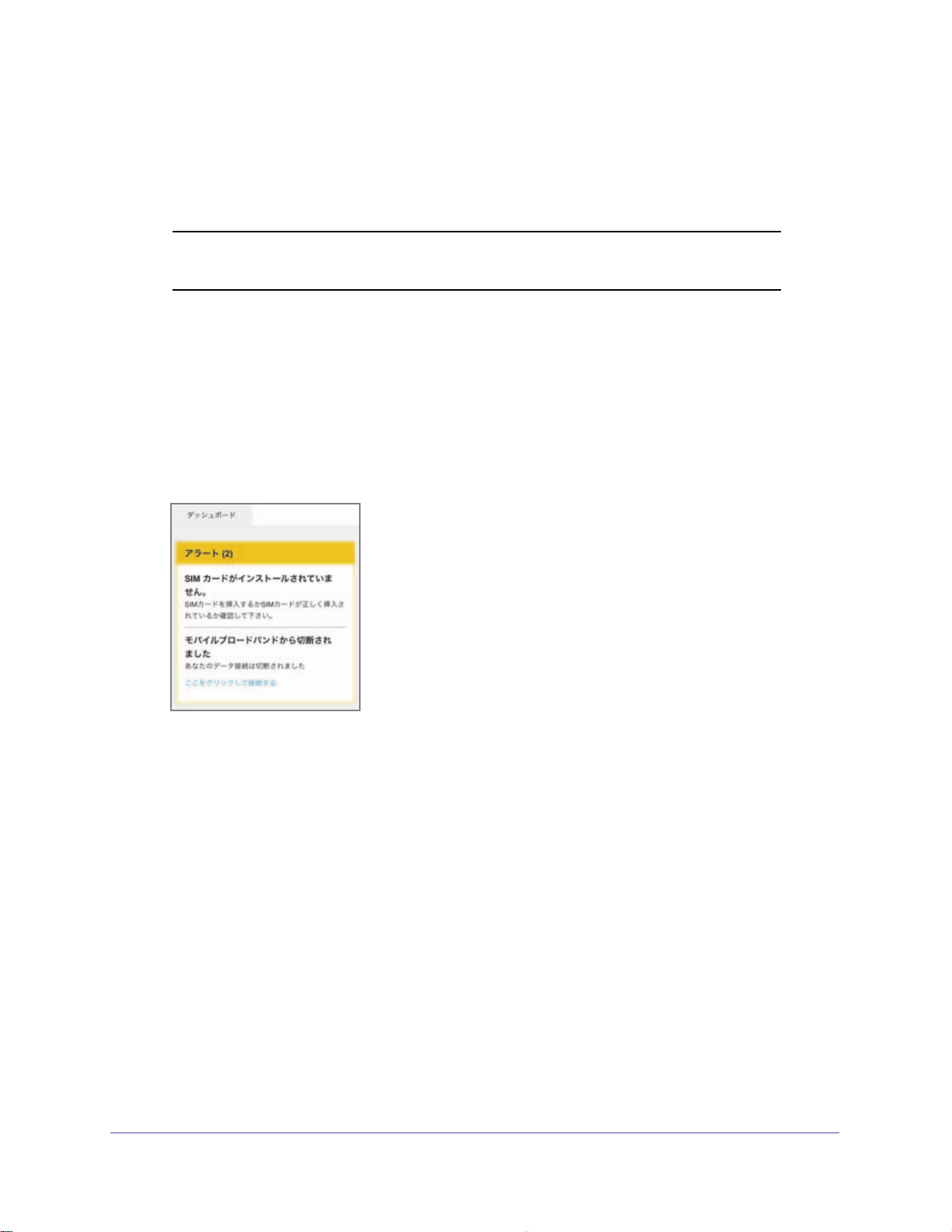
AirCard 785 モバイルホットスポット
2. アラート画面が出るまでナビゲーションボタンを押します。
3. 各アラートを読み、表示される指示に従います。
4. 次のアラートに移るにはナビゲーションボタンを押します。
メモ:アラートはその原因のが解消されるまで表示され続けます。問題が解
決されれば自動的にアラートは消去されます。
ホットスポット Web 管理ページでアラートを見る:
1. ホットスポットに接続されている端末でインターネットブラウザーを起動します。
2. http://netgear.aircard また
3. サインイン欄にパスワードを入力します。
期パスワードは password です。パスワードは大文字小文字が区別されます。
初
は http://192.168.1.1 を入力し、ログイン画面を表示させます。
有効なアラートはホットスポット Web 管理
4. 各アラートが表示される原因を確認し、指示に従い問題を解消します。
ページの上部に表示されます。
バッテリーの動作時間を長くする
初期設定ではモバイルホットスポットはバッテリー動作時間を最適化するように設定され
ています。以下の要因がバッテリーの動作時間に影響を与えます。
• 待機時間
• データスループット
• モバイルブロードバンド信号強度(信号が強ければバッテリーは長持ちします)
• WiFi 範囲
バッテリー動作時間を長くするため、以下の方法を使ってください。
• WiFi 設定を調整
• ディスプレイ設定を調整する。
する。
モバイルホットスポットを使う
30
Page 31

AirCard 785 モバイルホットスポット
バッテリー動作時間を最適化するために WiFi 設定を調整する
接続する端末がホットスポットの近くにある場合は、WiFi レンジを小さく出来ます。スタン
バイタイマーを短くして、ホットスポットに接続されている端末が存在しない時にスタンバ
イモード(WiFi 電波を止める)に入るまでの時間を短く出来ます。
バッテリー動作時間を最適化するために WiFi 設定を調整する:
1. ホットスポットに接続されている端末でインターネットブラウザーを起動します。
2. http://netgear.aircard また
3. サインイン欄にパスワードを入力します。
は http://192.168.1.1 を入力し、ログイン画面を表示させます。
初期パ
スワードは password です。パスワードは大文字小文字が区別されます。
4. WiFi > オプシ
5. WiFi オプシ
• WiFi 情
ョンの項目を変更します。
報表示:
- 表示 液晶ディスプレイに WiFi ネッ
示します。
- 隠す 液晶ディスプレイに WiFi ネッ
示しません。
• WiFi レ
ンジ:
- 標準(最長バッテリー動作時間)最小の
- 中 中程度の範囲とバッテリー動作時間になります。
ョンを選択します。
トワーク名 (SSID) と WiFi パスワードを表
トワーク名 (SSID) と WiFi パスワードを表
範囲、バッテリー動作時間は最長です。
- レンジブースト
ます。
• USB テザリング
USB テザリング中に WiFi を停止したいときは WiFi 停止中を選択
します。
選択をすると適用ボタンが
最大の範囲をカバーしますがバッテリー動作時間は短くなり
表示されます。
モバイルホットスポットを使う
31
Page 32

AirCard 785 モバイルホットスポット
6. 適用ボタンをクリックします。
端末を再起動するメッセージが表示されます。
7. 再度適用ボタンをクリ
変更が保存されます。
ックします。
バッテリー動作時間を長くするためにディスプレイ設定を変更 する
液晶ディスプレイの明るさを暗く出来ます。画面タイムアウトを短くすることで、一定期間
ホットスポットを操作しない場合に、画面が暗くなるまでの時間を短くすることができます。
バッテリー動作時間を長くするためにディスプレイ設定を調整する:
1. ホットスポットに接続されている端末でインターネットブラウザーを起動します。
2. http://netgear.aircard また
3. サインイン欄にパスワードを入力します。
初
期パスワードは password です。パスワードは大文字小文字が区別されます。
は http://192.168.1.1 を入力し、ログイン画面を表示させます。
モバイルホットスポットを使う
32
Page 33

AirCard 785 モバイルホットスポット
4. 設定 > 一般 > 端末を選択します。
5. 以下の設定を変更します。
• 画面の明るさ
暗いを選択します。
• バッテリー使用時のタイムアウト、AC 接続
アウト 短い時間を選択します。
選択した後、適用ボ
タンが
表示されます。
6. 適用ボタンをクリックします。
変更が
保存されます。
モバイルホットスポットを使う
時のタイムアウト、USB 接続時のタイム
33
Page 34

AirCard 785 モバイルホットスポット
バッテリーの充電
出荷時にバッテリーは満充電されていません。電源コンセントまたはコンピュータの USB
ポートからバッテリーを充電することが出来ます。電源コンセントから充電すると充電時間
は短くなります。
電源コンセントからバッテリーを充電する:
1. USB ケ
2. 電源コンセントに AC アダ
ーブルを使ってモバイルホットスポットと AC アダプター(付属)を接続します。
プターを差し込みます。
バッテリーアイコンが雷マークを示し、バッテリーを充電中であることを示します。
( )
バッテリーが満充電された場合、アイコンが と表示
されます。
: バッテリー動作時間を保つため、一定時間後、液晶ディスプレイ表示
メモ
は
されなくなります。液晶ディスプレイを再表示させるためには、電
源ボタンを短時間押します。
コンピュータの USB ポートを使ってバッテリーを充電する:
1. USB ケーブ
ルを使ってモバイルホットスポットとコンピュータの USB ポートを接続し
ます。
バッテリーアイコンが雷マークを示し、バッテリーを充電中であることを示します。
( )
モバイルホットスポットを使う
34
Page 35

AirCard 785 モバイルホットスポット
バッテリーが満充電された場合、アイコンが と表示されます。
セキュリティを確保する
メインとセカンダリー WiFi(ゲスト WiFi)の WiFi ネットワーク名 (SSID) がお使いの WiFi
ネットワークをあらわし、他の WiFi 機能を持った端末からも確認可能となっています。
WiFi ネットワーク名 (SSID) と WiFi パスワードを変更する:
1. ホットスポットに接続されている端末でインターネットブラウザーを起動します。
2. http://netgear.aircard また
3. サインイン欄にパスワードを入力します。
初期パ
4. WiFi > オプシ
WiFi オプション画面が表示されます。
5.
メイン WiFi とセカ
パスワードを変更します。
6. ゲスト WiFi を自動的
ドを生成するボタンを選択します。
設定を変更すると、適用ボタンが
7. 適用ボタンをクリックします。
8.
確認のために再度適用ボタ
スワードは password です。パスワードは大文字小文字が区別されます。
ョンを選択します。
ンダリー WiFi(ゲスト WiFi)の WiFi ネットワーク名 (SSID) と WiFi
は http://192.168.1.1 を入力し、ログイン画面を表示させます。
に変更するには、ゲスト WiFi を起動する度に新しい WiFi パスワー
表示されます。
ンをクリックします。
接続されていた端末は新しい WiFi ネットワー
る必要があります。
モバイルホットスポットを使う
35
ク名 (SSID) と WiFi パスワードで再接続す
Page 36

AirCard 785 モバイルホットスポット
ホットスポット Web 管理ページログイン設定を変更する
ホットスポット Web 管理ページのホスト名を変更することが出来ます。ホットスポット Web
管理ページのパスワードを変更することも出来ます。
ホットスポット Web 管理ページのログイン設定を変更する:
1. ホットスポットに接続されている端末でインターネットブラウザーを起動します。
2. http://netgear.aircard また
3. サインイン欄にパスワードを入力します。
初
期パスワードは password です。パスワードは大文字小文字が区別されます。
は http://192.168.1.1 を入力し、ログイン画面を表示させます。
4. 設定 > 一般 > 端末を選択し
ます。
5. (任意)ホスト名欄にホットスポット We
b 管理ページにアクセスするためのホスト名を
設定することが出来ます。
半角 31 文字まで
設定出来ます。
6. (任意)管理者ログイン欄で、管理者ログインパスワードを変更出来ます。
り安全なパスワードに変更することを推奨します。
よ
モバイルホットスポットを使う
36
Page 37

AirCard 785 モバイルホットスポット
半角 31 文字まで設定出来ます。
選択をした後、適用ボタンが表示
されます。
7. 適用ボタンをクリックします。
変更が
保存されます。
端末の暗号化設定を変更する
メイン WiFi とゲスト WiFi で使用しているセキュリティタイプを変更する:
1. ホットスポットに接続されている端末でインターネットブラウザーを起動します。
2. http://netgear.aircard また
3. サインイン欄にパスワードを入力します。
初期パ
4. WiFi > オプシ
スワードは password です。パスワードは大文字小文字が区別されます。
ョンを選択します。
は http://192.168.1.1 を入力し、ログイン画面を表示させます。
モバイルホットスポットを使う
37
Page 38

AirCard 785 モバイルホットスポット
5. 暗号化リストからセキュリティオプションを選択します。
以下から選択します。
• WP
• WPA/WPA2 多くの WiFi 端末
• 無し 誰でもパ
選択をした後に適用ボタンが
6. 適用ボタンをク
変更が保存されます。
7. 新しいセキュリティ設定で WiF
13 ページの
A2 パー
セキュリティが提供されます。
ます。可能な限り WPA2 パーソナル AES で接続されます。
ソナル AES (初期設定)新しい WiFi 端末でサポートされている強力な
でサポートされている強力なセキュリティが提供され
スワード無しで接続出来ます。
表示されます。
リックします。
i 端末を再接続します。
ホットスポットに接続する
を参照してください。
使用しないことを強く推奨します
モバイルホットスポットの端末情報を見る
ホットスポットのモデル番号、ソフトウェアバージョン、IMEI (International Mobile Station
Equipment Identity) のような端末情報をみることが出来ます。
ホットスポットの端末情報を見る:
。
1. ホットスポットに接続されている端末でインターネットブラウザーを起動します。
2. http://netgear.aircard また
3. サインイン欄にパスワードを入力します。
は http://192.168.1.1 を入力し、ログイン画面を表示させます。
モバイルホットスポットを使う
38
Page 39

AirCard 785 モバイルホットスポット
初期パスワードは password です。パスワードは大文字小文字が区別されます。
4. 画面の右上にある端末情報をクリ
ックします。
5. この情報を保存するにはファイルに保存ボタン
を押します。
モバイルホットスポットのソフトウェアとファームウェア の更新
ホットスポットは新しいソフトウェアとファームウェアの更新を一週間に一度確認します。
更新がある場合、ホットスポットはアラートを表示します。手動で更新を確認することも出
来ます。
モバイルホットスポットを使う
39
Page 40

AirCard 785 モバイルホットスポット
アラートを受信した後でソフトウェアを更新する:
1. ホットスポットに接続されている端末でインターネットブラウザーを起動します。
2. http://netgear.aircard また
は http://192.168.1.1 を入力し、ログイン画面を表示させます。
3. サインイン欄にパスワードを入力します。
初
期パスワードは pa
ssword です。パスワードは大文字小文字が区別されます。
4. アラートをダブルクリックします。
新がダウンロード可能です。と表示され
更
ます。
5. ダウンロード開始ボタンをクリックします。
ウンロードが終了すると、ソフトウェア
ダ
6. 更新開始ボタン
をクリックします
更新が利用可能ですと表示されます。
ソフトウェアが更新され、自動的に再起動された後、新しいソフトウェアを利用します。
手動でソフトウェアを更新する:
1. ホットスポットに接続されている端末でインターネットブラウザーを起動します。
2. http://netgear.aircard また
は http://192.168.1.1 を入力し、ログイン画面を表示させます。
3. サインイン欄にパスワードを入力します。
期パスワードは pa
初
4. 設定 > 一般 > ソフトウェア
ssword です。パスワードは大文字小文字が区別されます。
とリセットを選択します。
モバイルホットスポットを使う
40
Page 41

AirCard 785 モバイルホットスポット
5. 更新の確認ボタンが表示されたら、クリックして更新があるかどうか確認します。
更新が利用可能な場合は更新のダ
6. ダウンロード開始ボタンをクリックします。
ダウン
7. 更新開始ボタンをクリックします。
ホット
します。
ロードが終了すると、ソフトウェ
スポットはソフトウェアを更新後、新しいソフトウェアを使用するために再起動
ウンロード画面が表示されます。
ア更新画面が表示されます。
アラート
モバイルホットスポットは端末状態の変化をアラートとして表示します。
SIM カードが挿入されていません
マイクロ SIM カードが正しく挿入されているか確認してください。11 ページの
カードとバッテリーの取り付け
を参照してください。
SIM エラ ー SIM を確認する
ホットスポットにネットワークサービスプロバイダーのマイクロ SIM カードが挿入されている
ことを確認します。マイクロ SIM カードが破損していて交換する必要があるかもしれません。
マイクロ
SIM
SIM がロックされています
SIM カードのロックを解除する:
1. SIM カードのロッ
します。
2. ホット
3. http://netgear.aircard また
4. サインイン欄にパスワードを入力します。
初期パ
5. サインインボタンをクリックします。
6.
マイクロ SIM カ
7. 保存ボタンをクリックします。
マイク
スポットに接続されている端末でインターネットブラウザーを起動します。
スワードは pass
ロ SIM カードの
クを解除するための PIN をネットワークサービスプロバイダーに確認
は http://192.168.1.1 を入力し、ログイン画面を表示させます。
word です。パスワードは大文字小文字が区別されます。
ードの PIN を入力します。
ロックは解除されました。
モバイルホットスポットを使う
41
Page 42

AirCard 785 モバイルホットスポット
SIM カードの MEP がロックされた
SIM カードの MEP のロックを解除する:
ネットワークネットワークサービスプロバイダーに 8 桁の MEP 解除コードを
ください。
1. ホットスポットに接続されている端末でインターネットブラウザーを起動します。
2. http://netgear.aircard また
3. サインイン欄にパスワードを入力します。
期パスワードは pa
初
4. サインインボタンをクリックします。
5. MEP 解除コード
SIM カードのロッ
を入力します。
クは解除されました。
は http://192.168.1.1 を入力し、ログイン画面を表示させます。
ssword です。パスワードは大文字小文字が区別されます。
問いあわせて
温度関連のアラート
ホットスポットは広い温度範囲で動作します。(64 ページの
動作温度範囲外になった時は、自動的にシャットダウンします。
ホットスポットの温度が高くなりすぎた場合は、適切な温度で、換気の良い場所に移動して
使用して
ください。
メモ:モバイルホットスポットの温度が動作範囲外の場合、充電ができない
ことがあります。
環境仕様
を参照してください。)
モバイルホットスポットを使う
42
Page 43

3. 高度な設定
この章ではホットスポットの WiFi 設定、WAN 設定、ルーター設定等の様々な設定について説
明します。以下の項目について説明します。
•
ホットスポット設定の保存と復元
• WiFi
• SIM
•
ネットワークオプションの管理
セキュリティを有効にする
モバイルブロードバンドを設定する
3
43
Page 44

AirCard 785 モバイルホットスポット
ホットスポット設定の保存と復元
ホットスポットの設定の保存と復元が出来ます。複数のホットスポットを使っている場合
に、全てのホットスポットで同じ設定をする場合に役に立ちます。工場出荷設定に戻す場合
や設定を変更する場合にも保存することが出来ます。
ホットスポット設定の保存と復元:
1. ホットスポットに接続されている端末でインターネットブラウザーを起動します。
2. http://netgear.aircard また
3. サインイン欄にパスワードを入力します。
初
期パスワードは pa
4. サインインボタンをクリックします。
5. 設定 >
一般 > ソフトウェア
は http://192.168.1.1 を入力し、ログイン画面を表示させます。
ssword です。パスワードは大文字小文字が区別されます。
とリセットを選択します。
6. 設定のダウンロード / バック
初期設定では、ダウンロードフォルダーに exp
ます。
ホットスポット設定を復元する:
1. ホットスポットに接続されている端末でインターネットブラウザーを起動します。
2. http://netgear.aircard また
3. サインイン欄にパスワードを入力します。
初
期パスワードは pa
ssword です。パスワードは大文字小文字が区別されます。
アップで、 保存ボタンをクリックします。
ort.cfg というファイル名で保存され
は http://192.168.1.1 を入力し、ログイン画面を表示させます。
高度な設定
44
Page 45

AirCard 785 モバイルホットスポット
4. サインインボタンをクリックします。
5. 設定 > 一般 > ソフトウ
ェアとリセットを選択します。
6. 設定を復元で参照
7. export.cfg ファイルが保存されている場所を選択します。
通常、ホットスポットの設定ファイルはダウンロードフォルダーに保存されています。
8. ファイルを選択して開く
ホットスポットの設定が復元されました。
ボタンをクリックします。
ボタンをクリックします。
WiFi ネットワークオプションの管理
RTS スレッショルドやフラグメンテーションパケットサイズのような WiFi ネットワークオ
プションをホットスポット Web 管理ページで設定することが出来ます。MAC フィルターを
調整することによってホットスポットに接続出来る端末を制限することが出来ます。
WiFi ネットワークオプションを設定する:
1. ホットスポットに接続されている端末でインターネットブラウザーを起動します。
2. http://netgear.aircard また
3. サインイン欄にパスワードを入力します。
初期パ
スワードは pass
は http://192.168.1.1 を入力し、ログイン画面を表示させます。
word です。パスワードは大文字小文字が区別されます。
4. サインインボタンをクリックします。
高度な設定
45
Page 46

AirCard 785 モバイルホットスポット
5. WiFi > オプションを選択します。
6. WiFi オプション
• チャンネル 使用する WiFi チ
を設定します:
ャンネル。
Auto に設定することを推奨します。ホットスポットは干渉の少ないチャンネルを選
します。
択
• RTS スレ
ッショ
ルド Request to Send/Clear to Send プロトコルで使われる最小パ
ケットサイズ(バイト)を設定します。
2347 を使
る
ために多少の値の変更をすることが出来ます。
用することを推奨します。データ転送で不具合がある場合に問題を解消す
• フラグメンテーションスレッショルド 最大パケットサイズ(バイト)。
パ
ケットがスレッショルドよりも大きい場合は、複数のパ
ケットに分轄されて送信さ
れますが、ネットワークパフォーマンスの低下につながります。出来るだけ大きな値
(最大 2346)で使用することを推奨します。
• ネットワーク名をブロードキャストする 表示
ボタンを選択した場合、お使いの WiFi
ネットワーク名 (SSID) は近くの WiFi ユーザーに対してブロードキャストされます。
ブロードキャストしたくない場合は隠すボ
選択をした後に適用ボタンが
7. 適用ボタンをク
変更が保存されます。
リックします。
タンを
表示されます。
高度な設定
46
選択します。
Page 47

AirCard 785 モバイルホットスポット
SIM セキュリティを有効にする
WAN 接続や SMS メッセージを見るために、PIN を設定してさらにセキュリティを高め
ることが出来ます。SIM の初期設定 PIN については、ネットワークサービスプロバイダー
にお問い合わせください。
SIM セキュリティを有効にする:
1. ホットスポットに接続されている端末でインターネットブラウザーを起動します。
2. http://netgear.aircard また
3. サインイン欄にパスワードを入力します。
初期パ
4. サインインボタンをクリックします。
設定 > ネットワ
5.
6. 有効化ボタンをクリ
7. SIM PIN を入力し
スワードは pass
ーク > SIM セキュリティを選択します。
ックします。
て適用ボタンをクリックします。
は http://192.168.1.1 を入力し、ログイン画面を表示させます。
word です。パスワードは大文字小文字が区別されます。
PIN を入力の試行回数は 3 回
がロックされた場合は PIN のロックを解除するための PUK 番号をネットワークサービ
スプロバイダーから入手してください。
までです。3 回以上失敗すると PIN はロックされます。PIN
モバイルブロードバンドを設定する
有効なネットワークや接続状態、信号強度のような WAN の詳細についてモバイルブロード
バンドの状態を確認することが出来ます。これらの設定を調整してネットワークに接続出来
るユーザーやアプリケーションを調整することが出来ます。
高度な設定
47
Page 48

AirCard 785 モバイルホットスポット
WAN の状態を確認する
ネットワークの情報を確認する:
1. ホットスポットに接続されている端末でインターネットブラウザーを起動します。
2. http://netgear.aircard また
3. サインイン欄にパスワードを入力します。
は http://192.168.1.1 を入力し、ログイン画面を表示させます。
期パスワードは pa
初
4. サインインボタンをクリックします。
5. 設定 >
ネットワー
ssword です。パスワードは大文字小文字が区別されます。
ク > 状態の詳細を選択します。
ポート転送を有効にする
コンピュータでサーバー機能を動作させている場合、ポート転送を有効にすることによって
ユーザーがサーバーにアクセスすることが出来るようになります。
ポート転送を有効にする:
1. ホットスポットに接続されている端末でインターネットブラウザーを起動します。
2. http://netgear.aircard また
は http://192.168.1.1 を入力し、ログイン画面を表示させます。
3. サインイン欄にパスワードを入力します。
初
期パスワードは pa
4. サインインボタンをクリックします。
5. 設定 >
6. 有効ボタンを選
ポート転送リストが表示されます。
ルーター
ssword です。パスワードは大文字小文字が区別されます。
> ポート転送を選択します。
択します。
高度な設定
48
Page 49

AirCard 785 モバイルホットスポット
受信トラフィックが指定した端末の指定したポートにローカルの IP アドレスを使用して
転送されます。
メモ: ポート転送はセキュリティの危険性を作ります。必要の無い場合は、
ポート
転送を無効にします。
7. 以下のポート転送情報を入力します。
• ラベル わかりやす
い名前を指定します
• IP IP アドレス
• ポート アプリケー
ションが使用するポート番号を指定します
• プロトコル 不確かな場合は TCP を選
選択をした後に適用ボタンが表示
されます。
択します。
8. 適用ボタンをクリックします。
変更が
保存されます。
ポートフィルタを有効にする
インターネットにアクセス出来るアプリケーション(例:HTTP、FTP、メール等)を指定
することが出来ます。ファイヤーウォール、ポート転送のような他のセキュリティ手段と組
み合わせることによってネットワークセキュリティを強化することが出来ます。
ポートフィルタを有効化する:
1. ホットスポットに接続されている端末でインターネットブラウザーを起動します。
2. http://netgear.aircard また
3. サインイン欄にパスワードを入力します。
初期パ
スワードは pass
4. サインインボタンをクリックします。
設定 > ルーター >
5.
ポートフィルタを選択します。
は http://192.168.1.1 を入力し、ログイン画面を表示させます。
word です。パスワードは大文字小文字が区別されます。
6. ポートフィルタリストから次のなからか一つを選択します。
• ブラックリスト
インターネットにアクセスさせたくないアプリケーションを指定
します。
• ホワイトリスト インターネットにアクセス出来るアプリケーションを指定します。
(許
可リスト)
高度な設定
49
Page 50

AirCard 785 モバイルホットスポット
ブラックリストまたはホワイトリストのどちらか一方のみが有効になります。
7. フィルタするポートを決定します。
8. わかりやすい名前をつけます。
9. 使用するプロトコルとポート番号を指定します。
選
択をした後に適用ボタンが
表示されます。
10. 適用ボタンをクリックします。
更が保存されます。
変
IP パススルーモードを有効にする
ホットスポットのルーター機能を無効化して、接続された端末に IP アドレスをアサインし
たい場合、IP パススルーを有効にします。
この変更を行うと、接続された端末を再起動する必要があります。
メモ:この機能は Windows コンピュータにのみ利用可能です。Mac の場合
は端末にアクセス出来なくなるため使用しないでください。
IP パススルーモードを有効にする:
1. ホットスポットに接続されている端末でインターネットブラウザーを起動します。
2. http://netgear.aircard また
は http://192.168.1.1 を入力し、ログイン画面を表示させます。
3. サインイン欄にパスワードを入力します。
期パスワードは pa
初
ssword です。パスワードは大文字小文字が区別されます。
4. サインインボタンをクリックします。
5. 設定 >
ルーター
> 基本を選択します。
高度な設定
50
Page 51

AirCard 785 モバイルホットスポット
6. LAN の項目で DHCP サーバーを無効にします。
適用ボタンが表示されます。
7.
適用ボタンをクリックします。
変更が
保存されます。
VPN パススルーを有効にする
会社のネットワークに VPN を使って接続する場合、VPN パススルーを有効化する必要があ
ります。
VPN パスルルーを有効にする:
1. ホットスポットに接続されている端末でインターネットブラウザーを起動します。
2. http://netgear.aircard また
3. サインイン欄にパスワードを入力します。
初期パ
スワードは pass
4. サインインボタンをクリックします。
設定 > ルーター >
5.
基本を選択します。
は http://192.168.1.1 を入力し、ログイン画面を表示させます。
word です。パスワードは大文字小文字が区別されます。
高度な設定
51
Page 52

AirCard 785 モバイルホットスポット
6. LAN の項目で VPN パススルーの有効を選択します。
選択をした後に適用ボタンが
7. 適用ボタンをク
変更が保存されます。
リックします。
表示されます。
APN 設定をする
モバイルホットスポットはネットワークサービスプロバイダー用に APN 設定が初期設定さ
れています。
ホットスポットは APN 設定
ては 13 ページの APN
の設定をする
により
ネットワーク接続の方式を決定します。APN 設定に関し
を参照してください。
DMZ を有効にする
DMZ (DeMilitarized Zone) 構成では、ファイヤーウォールの外側でコンピュータを動作させ
ることが出来ます。このコンピュータは外部からのインターネットトラフィックを仲介し内
部のネットワークに対する追加の防御を提供します。
DMZ を有効にする:
1. ホットスポットに接続されている端末でインターネットブラウザーを起動します。
高度な設定
52
Page 53

AirCard 785 モバイルホットスポット
2. http://netgear.aircard または http://192.168.1.1 を入力し、ログイン画面を表示させます。
3. サインイン欄にパスワードを入力します。
初期パ
スワードは pass
word です。パスワードは大文字小文字が区別されます。
4. サインインボタンをクリックします。
設定 > ルーター >
5.
基本を選択します。
6. DMZ の項目で DMZ を
7. DMZ アドレス
欄にコンピュータの IP アドレスを設定します。
もしもコンピュータが USB テザリン
有効にするボタンを選択します。
グでホットスポットに接続されている場合は、IP ア
ドレスは 192.168.1.4 になります。WiFi で接続されている場合は、通常は 192.168.1.16
からアサインされます。
選択をした後に適用ボタンが表示
されます。
8. 適用ボタンをクリックします。
変更が
保存されます。
LAN オプション設定
LAN オプションを設定する:
1. ホットスポットに接続されている端末でインターネットブラウザーを起動します。
高度な設定
53
Page 54

AirCard 785 モバイルホットスポット
2. http://netgear.aircard または http://192.168.1.1 を入力し、ログイン画面を表示させます。
3. サインイン欄にパスワードを入力します。
初
期パスワードは pa
ssword です。パスワードは大文字小文字が区別されます。
4. サインインボタンをクリックします。
5. 設定 >
ルーター
> 基本を選択します。
6. LAN の項目でホットスポットの LAN 設定
DHCP サーバーが有
効になっている場合、DHCP サーバーが端末に自動的に IP アドレス
を行います。
をアサインします。
DNS モー
ド設定は DN
S サーバーのアドレスがどのように得られるかを設定します。自
動に設定した場合はインターネットプロバイダーが設定した DNSサーバーアドレスが使
われます。
選択をした後に適用ボタンが
7. 適用ボタンをク
リックします。
表示されます。
変更が保存されます。
高度な設定
54
Page 55

4. よくある質問 (FAQ)
この章ではよくある質問 (FAQ) を記します。
4
端末の接続、切断およびインターネットアクセスに関する質問
•
•
ホットスポットのバッテリーに関する質問
ホットスポット
•
•
一般的な質問
Web
管理ページに関する質問
55
Page 56

AirCard 785 モバイルホットスポット
端末の接続、切断およびインターネットアクセスに関する 質問
端末の接続、切断およびインターネットアクセスに関して疑問がある場合は、以下の質問を
確認してください。
ホットスポットに端末を接続できないときは?
ホットスポットに対する接続に問題がある場合は、以下のことを試してみてください。
• ホットスポットの電源を切り、バッテリーを抜いて 10 秒ほ
電源を入れる。
• コンピュータを再起動する。
• セキュリティプログラムやファイヤーウォールを停止するか、一時的に無効にする。
• 可能ならば、他のコンピュータまたは Wi
た場合は、問題はホットスポットではなく、端末にあることがわかります。
Fi 端末でホットスポットに接続する。接続出来
ど待ち、バッテリーを戻して
インターネットに接続できないときは?
ホットスポットに接続できているが、インターネットに接続できない場合は、以下のことを
試してみてください。
晶ディスプレイの表示を確認する。
• 液
• ネットワークの利用可能な範囲内であることを確認する。
• マイクロ SI
• ホットスポットが起動するまで、1、
• お使いのアカウントが有効化されていて、他のインターネット接続が有効でないことを
確
認する。
• ホットスポットの電源を切ってまた入れて、コンピュータや WiFi 端末
• www.netgear.com にアクセスします。www
アクセスできない場合は、プリペイド SIM カードにチャージする必要があるかもしれま
せん。
M カードが有効でデータ通信サービスが利用可能であることを確認する。
2 分待つ。
を再起動する。
.netgear.com にアクセス可能で他のサイトに
モバイルブロードバンドネットワークから切断するには?
ネットワークから切断します:
1. ホットスポットに接続されている端末でインターネットブラウザーを起動します。
2. http://netgear.aircard また
3. モバイルホットスポットのパスワードを入力します。
初
期パスワードは pa
4. 切断ボタンをク
リックします。
は http://192.168.1.1 を入力し、ログイン画面を表示させます。
ssword です。パスワードは大文字小文字が区別されます。
よくある質問 (FAQ)
56
Page 57

AirCard 785 モバイルホットスポット
接続ボタンや切断ボタンがホットスポットWeb管理ページに表 示されないときは?
管理者としてログインしている時のみ、接続ボタンと切断ボタンが使用可能です。
管理者としてログインする:
1. ホットスポットに接続されている端末でインターネットブラウザーを起動します。
2.
http://netgear.aircard また
3. サインイン欄にパスワードを入力します。
は http://192.168.1.1 を入力し、ログイン画面を表示させます。
初期パ
4. サインインボタンをクリックします。
管理者
スワードは pass
としてログインできました。
word です。パスワードは大文字小文字が区別されます。
いくつの端末がホットスポットのWiFiネットワークに接続して いるか確認するには?
ホットスポットの液晶ディスプレイの WiFi アイコンにある数字が接続している端末数です。
接続している端末のリストはホットスポット Web 管理ページの接続端末の項目に表示され
ます。ネットワークに接続している端末については 26 ページの
ブロックする
を参照してください。
接続されている端末を確認、
信号無しアイコンが表示されているときは?
液晶ディスプレイまたはホットスポット Web 管理ページに信号無しアイコン ( ) が表示さ
れているときは、ホットスポットをネットワークサービスプロバイダーのサービス地域内で
使用している
ことを確認してください。
VPN に接続しているときにホットスポット Web 管理ページに
アクセスできません。
VPN に接続しているときは、http://netgear.aircard を使ってホットスポット Web 管理ページ
にアクセスすることができない可能性があります。
ホットスポット Web 管理ペ
さい。
ージにアクセスするには、http://192.168.1.1 を使ってみてくだ
Windows Vista のコンピュータがホットスポットに接続できま せん。
Windows Vistaのコンピュータが特定のルーターから IP アドレスを取得できない問題がありま
す。詳しい情報と修正に関しては、マイクロソフトの http://support.microsoft.com/kb/928233
を確認するか、マイクロソフトのサポート Web サ
さい。
よくある質問 (FAQ)
57
イトで記事 928233 について検索してくだ
Page 58

AirCard 785 モバイルホットスポット
ホットスポットがネットワークサービスプロバイダーのネット ワークに接続できないときは?
ホットスポットがネットワークサービスプロバイダーのモバイルブロードバンドネット
ワークに接続できないときは、以下のことを試してみてください。
使いのマイクロ SIM アカ
• お
の状態を確認し、アカウントの有効化するには、http://netgear.aircard.com をアクセスし
ください。
て
• プリペイドマイクロ SIM カ
確認してください。
• それで
必
接続プロファイル設定を確認する:
1. ホットスポットに接続されている端末でインターネットブラウザーを起動します。
2. http://netgear.aircard また
3. 管理者ログインパスワードを入力します。
初
4. 設定 > ネットワー
APN 設定画面が表
5. APN 設定を確認します。
もモバイルホットスポットが接続できない場合は、接続プロファイルを作成する
要があるかもしれません。
期パスワードは pa
ssword です。パスワードは大文字小文字が区別されます。
ク > APN を選択します。
示されます。
ウントが有効であることを確認してください。マイクロ SIM
ードを使用している場合、使用可能残量が残っていることを
は http://192.168.1.1 を入力し、ログイン画面を表示させます。
ホットスポットのバッテリーに関する質問
ホットスポットのバッテリーについて疑問がある場合は、以下の質問を確認してください。
バッテリーが充電されません。
電波の弱い場所、大量のデータを転送している場合、高温の場所にホットスポットを置いて
いる場合、ホットスポットの内部温度が 45 度以上になっている場合等、リチウムイオンの
安全性の確保のために、バッテリーは充電されません。
USB ケーブルと AC ア
ダプターがしっかり接続されていることを確認します。
バッテリーの動作時間をのばすには?
30 ページの
バッテリーの動作時間を長くする
よくある質問 (FAQ)
58
を参照してください。
Page 59

AirCard 785 モバイルホットスポット
ホットスポット Web 管理ページに関する質問
ホットスポット Web 管理ページに疑問がある場合は、以下の質問を確認してください。
ホットスポット Web 管理ページに戻るには?
ホットスポット Web 管理ページを確認する:
1. ホットスポットに接続されている端末でインターネットブラウザーを起動します。
2. http://netgear.aircard また
3. サインイン欄にパスワードを入力します。
は http://192.168.1.1 を入力し、ログイン画面を表示させます。
初期パ
4. サインインボタンをクリックします。
スワードは pass
word です。パスワードは大文字小文字が区別されます。
管理者ログインパスワードを忘れてしまった場合は?
初期管理者ログインパスワードは password です。ホットスポット Web 管理ページの URL
は http://netgear.aircard または http://192.168.1.1 です。
管理者ログインパスワードを変更して、パスワードを忘れてしまった場合は、ホットスポッ
トを工
ホットスポットを初期化する:
1. 電源とナビゲーショ
2. ナビゲーションボタンを押して工場出荷初期化を選択します。
3.
4. 初期化した後、WiFi 端末
場出荷
初期化をするには、電源
初期化には約 1 分かかりま
状態に初期化する必要があります。
ンボタンを同時に 5 秒間押します。
ボタンを押します。
す。
を再接続します。
一般的な質問
ホットスポットに関する一般的な質問に関しては以下を確認してください。
信号表示がいつも低いのは?
ホットスポットの信号レベルが低いときは、ホットスポットを空が見えやすい場所の近くに
移動してみてください。(窓の近く等)
よくある質問 (FAQ)
59
Page 60

AirCard 785 モバイルホットスポット
ダウンロードまたはアップロードの速度が遅い場合は?
データ転送速度は信号強度とモーターや他の WiFi 端末のような干渉電波の影響に依存しま
す。以下の点を確認してください。
• 信号の強さとネットワークタイプ(一般的に LTE /4G は 3G よりも高速です。)
• ホットスポットの電源を入れ直して、より良い WiFi チャ
• WiFi バンドを 2.4GHz から 5GHz へ
• ネットワーク信号が低い場合は、外部アンテナやアンテナクレードルを使う。
変更する。
ンネルを選択させる。
ホットスポットの電源を切るには?
電源ボタンを 2 秒間押してください。
液晶ディスプレイが表示されていません。ホットスポットが動 作中か確認するには?
省エネルギーのために液晶ディスプレイは照明が消灯します。LED がゆっくり点滅すること
によってホットスポットの電源が入っていることをあらわします。液晶ディスプレイを表示
させるには電源ボタンを短時間押します。
コンピュータの IP アドレスを知るには?
コンピュータの IP アドレスを知る方法はオペレーティングシステムによって異なります。こ
こに載せていないオペレーティングシステムの場合は、オペレーティングシステムの資料を
参照してください。
Windows 7,Windows Vista で IP アドレスを確認する:
1. コマンドプロンプトウィンドウを開きます。
ス
タートボタンをクリ
の一覧のコマンド プロンプトをクリックします。
マンドプロンプト画面で ipconfi
2. コ
3. 使用しているワイヤレスインターフェースの IP アドレ
Windows 8 で IP アドレスを確認する:
1. アプリ画面でコマンドプロンプトを選択します。
2. コマンドプロンプト画面で ipconfi
3. 使用しているワイヤレスインターフェースの IP アドレ
MAC OS X で IP アドレスを確認する:
1. システム環境設定を開き、ネットワークをクリックします。
ックします。検索ボックスにコマンド プロンプトと入力し、結果
g と入力し Enter キーを押します。
g と入力し Enter キーを押します。
よくある質問 (FAQ)
60
ス (IPv4) を記録します。
ス (IPv4) を記録します。
Page 61

AirCard 785 モバイルホットスポット
2. インターフェースの一覧が表示されるので、IP アドレスを知りたいインターフェースを
選択します。
他のオペレーティングシステムで IP アドレスを確認する:
お使いのユーザーマニュアル等を参照ください。
端末の MAC アドレスを確認するには?
以下の作業を行うために端末の MAC アドレスを確認する必要があります。
• DHCP を使ってい
• MAC フィルタ
ヒント:端末の MAC アドレ
る場合に MAC アドレスにしたがって IP アドレスをアサインする場合。
を設定する場合。
スを含む接続された端末のリストを表示する
には、ホットスポット Web 管理ページに管理者としてログイン
する必要があります。接続された端末はダッシュボードの一番下
にリストされています。端末名をクリックすると端末の MAC ア
ドレスと IP アドレスが表示されます。
コンピュータのMACアドレス
を知る方法はオペレーティングシステムによって異なります。
ここに載せていないオペレーティングシステムの場合は、オペレーティングシステムの資料
を参照してください。
Windows 7,Windows Vista で MAC アドレスを確認する:
1. コマンドプロンプトウィンドウを開きます。
スター
トボタンをク
リックします。検索ボックスにコマンド プロンプトと入力し、結果
の一覧のコマンド プロンプトをクリックします。
2. コマンドプロンプト画面で ip
3. 使用しているワイヤレスインターフェースの MAC アド
Windows 8 で MAC アドレスを確認する:
config /all と入力し Enter キーを押します。
レスを記録します。
1. アプリ画面でコマン
2. コマンドプロンプト画面で ip
3. 使用しているワイヤレスインターフェースの MAC アド
MAC OS X で MAC アドレスを確認する:
1. システム環境設定を開き、ネット
ドプロンプトを選択します。
config /all と入力し Enter キーを押します。
レスを記録します。
ワークをクリックします。
2. インターフェースの一覧が表示されるので、使用しているインターフェースを選択します。
3.
Ethernet タブを
4. Ethernet ID のとこ
選択します。
ろに表示されているのが MAC アドレスです。
よくある質問 (FAQ)
61
Page 62

AirCard 785 モバイルホットスポット
他のオペレーティングシステムで IP アドレスを確認する:
お使いのユーザーマニュアル等を参照ください。
WiFi ネットワーク名 (SSID) が端末のネットワークリストに表 示されない場合は?
WiFi 端末からホットスポットの WiFi ネットワークが検知出来ない場合は、以下のことを試
してみてください。
ットワークのリストを更新する。
• ネ
• WiFi > オプシ
確認する。
• 液晶ディスプレイが消灯している場合、WiFi の
があります。電源ボタンを押してホットスポットのスリープを解除してみてください。
• ホットスポットとコンピュータが USB テ
択されているか確認する。
ョンのネットワーク名をブロードキャストするの表示が選択されているか
電波がスリープ状態になっている可能性
ザリング接続されている場合、WiFi 動作が選
ホットスポットを初期化するには?
ホットスポットを初期化して工場出荷時の設定へ戻すことが出来ます。ホットスポット Web
管理ページの管理者ログインパスワードを忘れた場合に有効です。
ホットスポットを初期化すると、全ての設定が失われます。設定の保存・復元をご利用くだ
。
さい
メモ:ホットスポットを初期化すると、接続されている端末の接続は切断さ
れ、ホットスポットが再起動後、ホットスポットへ再接続する必要が
あります。
ホットスポットを初期化する:
1. 電源とナビゲー
2. ナビゲーションボタン
3. 電源ボタンを押
初期化には約 1 分間かかりま
4. 初期化の後、端末を再接続します。
ションボタンを同時に 5 秒間押し続けます。
を押して、工場出荷時の設定へ戻すを選択します。
して初期化を開始します。
す。
追加の情報を得るには?
以下を確認してください。
• ホットスポットに付属の
クイックスタートガイド
を参照してください。
よくある質問 (FAQ)
62
Page 63

A. 仕様
この章では以下の項目を記します。
ハードウェア仕様
•
•
環境仕様
•
対応周波数
A
63
Page 64

ハードウェア仕様
表 4. 寸法
項目 値
AirCard 785 モバイルホットスポット
重さ
長さ
幅
厚さ
127 g
109.9 mm
68.9 mm
14.6 mm
環境仕様
表 5. 推奨動作温度・保管温度
環境 温度
動作温度 0°C ~ 35°C
保管温度 –10°C ~ +60°C
対応周波数
表 6. 対応バンド・周波数
技術 バンド・周波数
4G/LTE 800/850/1500/1700/1800/2100 MHz
3G HSPA+ 800/850/1700/2100 MHz
仕様
64
